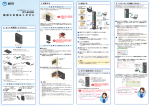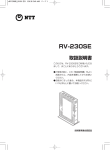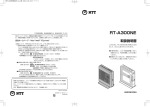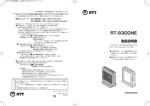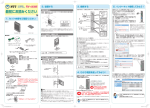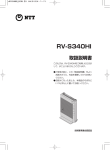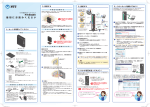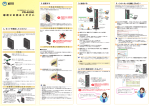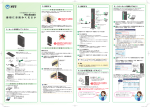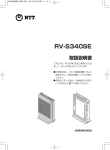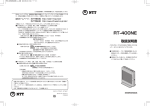Download RV-440KI 取扱説明書
Transcript
RV-440KI 取扱説明書 このたびは、RV-440KI をご利用いただきま して、まことにありがとうございます。 ●ご使用の前に、この「取扱説明書」をよく お読みのうえ、内容を理解してからお使い ください。 ●お読みになったあとも、本商品のそばなど いつも手もとに置いてお使いください。 技術基準適合認証品 安全にお使いいただくために必ず お読みください この取扱説明書には、あなたや他の人々への危険や財産への損害を未然に防ぎ、本商品を安全にお 使いいただくために、守っていただきたい事項を示しています。 その表示と図記号の意味は次のようになっています。内容をよく理解してから本文をお読みくださ い。 本書を紛失または損傷したときは、当社のサービス取扱所またはお買い求めになった販売店でお求 めください。 本書中のマーク説明 警告 この表示を無視して、誤った取り扱いをすると、人が死亡また は重傷を負う可能性が想定される内容を示しています。 注意 この表示を無視して、誤った取り扱いをすると、人が傷害を負 う可能性が想定される内容および物的損害のみの発生が想定 される内容を示しています。 お願い この表示を無視して、誤った取り扱いをすると、本商品の本来 の性能を発揮できなかったり、機能停止を招く内容を示してい ます。 お知らせ この表示は、本商品を取り扱ううえでの注意事項を示していま す。 ! ■ お守りいただきたい内容を次の図記号で説明しています。 記号は、注意事項を示しています。 注 意 発火注意 感電注意 記号は、してはいけない内容を示しています。 禁 止 火気禁止 風呂等での 使用禁止 分解禁止 水ぬれ禁止 ぬれ手禁止 ● 記号は、実行しなければならない内容を示しています。 2 電源プラグ を抜け 安全にお使いいただくために必ずお読みください ご使用にあたって 本商品は、情報処理装置等電波障害自主規制協議会(VCCI)の基準に基づくクラス B 情報技術 装置です。本商品は家庭環境で使用することを目的としていますが、本商品がラジオやテレビジョ ン受信機に近接して使用されると、受信障害を引き起こすことがあります。 取扱説明書にしたがって正しい取り扱いをしてください。 ●ご使用の際は取扱説明書にしたがって正しい取り扱いをしてください。 ●本商品の仕様は国内向けとなっておりますので、海外ではご利用できません。 This equipment is designed for use in Japan only and cannot be used in any othercountry. ●本商品の故障、誤動作、不具合、あるいは停電などの外部要因によって、通信などの機会を 逸したために生じた損害や万一本商品に登録された情報内容が消失してしまうことなどの純 粋経済損失につきましては、当社は一切その責任を負いかねますので、あらかじめご了承く ださい。本商品に登録された情報内容は、別にメモをとるなどして保管くださるようお願い します。 ●本商品を設置するための配線工事および修理には、工事担任者資格を必要とします。無資格 者の工事は、違法となり、また事故のもととなりますので絶対におやめください。 ●本書に、他社商品の記載がある場合、これは参考を目的としたものであり、記載商品の使用 を強制するものではありません。 ●本書の内容につきましては万全を期しておりますが、お気づきの点がございましたら、当社 のサービス取扱所へお申し付けください。 ●この取扱説明書、ハードウェア、ソフトウェアおよび外観の内容について将来予告なしに変 更することがあります。 ●本商品の電話機ポートは、加入電話の仕様とは完全に一致していないため、接続される通信 機器によっては、正常に動作しないことがあります。 ●停電時には本商品は使用できません。電源が復旧したあとは、動作を確実にするため、一度 電源アダプタ(電源プラグ)を電源コンセントから抜いた後、10 秒以上たってからもう一度 差し込んでください。 ●本商品に搭載されているソフトウェアの解析(逆コンパイル、逆アセンブル、リバースエン ジニアリングなど)、コピー、転売、改造を行うことを禁止します。 【返却される場合の留意事項】 本商品は、お客様固有のデータを登録または保持可能な商品です。本商品内のデータ流出など による不測の損害を回避するために、本商品を返却される際には、取扱説明書をご覧のうえ、 本商品内に登録または保持されたデータを消去くださいますようお願いいたします。 3 警 告 設置場所 ● 風呂、シャワー室への設置禁止 風呂場やシャワー室などでは使用しないでください。 漏電して、火災・感電・故障の原因となります。 ● 水のかかる場所への設置禁止 水のかかる場所で使用したり、水にぬらすなどして使用しないでください。 漏電して、火災・感電・故障の原因となります。 ● 本商品や電源アダプタ(電源プラグ)、電話機コード、USB ケーブルのそばに、 水や液体の入った花びん、植木鉢、コップ、化粧品、薬用品などの容器、また は小さな金属類を置かないでください。本商品や電源アダプタ(電源プラグ)、 電話機コードのモジュラープラグ、USB ケーブルに水や液体がこぼれたり、小 さな金属類が中に入った場合、火災・感電の原因となることがあります。 ● 本商品や電源アダプタ(電源プラグ)、電話機コード、USB ケーブルを次のよ うな環境に置かないでください。火災・感電・故障の原因となることがあります。 ・ 屋外、直射日光が当たる場所、暖房設備やボイラ−の近くなどの温度が上が る場所 ・ 調理台のそばなど、油飛びや湯気の当たるような場所 ・ 湿気の多い場所や水・油・薬品などのかかるおそれがある場所 ・ ごみやほこりの多い場所、鉄粉、有毒ガスなどが発生する場所 ・ 製氷倉庫など、特に温度が下がる場所 ● 自動ドア、火災報知機などの自動制御機器の近くに置かないでください。 本商品に無線 LAN カードを装着してご利用の場合は、自動ドア、火災報知器 などの自動制御機器の近くに置かないでください。本商品からの電波が自動制 御機器に影響を及ぼすことがあり、誤動作による事故の原因となることがあり ます。 こんなときは ● 発煙した場合 万一、煙が出ている、変なにおいがするなどの異常状態のまま使用すると、火 災・感電の原因となることがあります。電源アダプタ(電源プラグ)、電話機コー ド、USB ポートをそれぞれ抜いて、煙が出なくなるのを確認し、当社のサー ビス取扱所に修理をご依頼ください。お客様による修理は危険ですから絶対に おやめください。 ● 水が装置内部に入った場合 万一、本商品やケーブル、モジュラージャックの内部に水などが入った場合は、 すぐに電源アダプタ(電源プラグ)を電源コンセントから抜いて、当社のサー ビス取扱所にご連絡ください。そのまま使用すると漏電して、火災・感電・故 障の原因となります。 ● 異常音がしたり、キャビネットが熱くなっている場合 本商品から異常音がしたり、キャビネットが熱くなっている状態のまま使用す ると、火災・感電の原因となることがあります。 すぐに電源アダプタ(電源プラグ)を電源コンセントから抜いて、当社のサー ビス取扱所に修理をご依頼ください。 4 安全にお使いいただくために必ずお読みください 警 告 ● 異物が装置内部に入った場合 本商品の通風孔などから内部に金属類や燃えやすいものなどの異物を差し込ん だり、落としたりしないでください。万一、異物が入った場合は、すぐに電源 アダプタ(電源プラグ)を電源コンセントから抜いて、当社のサービス取扱所 にご連絡ください。 そのまま使用すると、火災・感電の原因となります。 特にお子様のいるご家庭ではご注意ください。 ● 破損した場合 万一、落としたり、破損した場合は、すぐに電源アダプタ(電源プラグ)を電 源コンセントから抜いて、当社のサービス取扱所にご連絡ください。そのまま 使用すると、火災・感電の原因となることがあります。 ● 電源アダプタの取り扱い注意 付属の電源アダプタ以外を使用したり、付属の電源アダプタを他の製品に使用 したりしないでください。火災・感電の原因となることがあります。 また、電源アダプタに物を載せたり、掛けたりしないでください。過熱し、火 災・感電の原因となることがあります。 ● 電源アダプタの設置の注意 電源アダプタは風通しの悪い狭い場所(収納棚や本棚の後ろなど)に設置しな いでください。過熱し、火災や破損の原因となることがあります。 また、電源アダプタ本体を宙吊りに設置しないでください。 電源プラグと電源コンセント間に隙間が発生し、ほこりによる火災が発生する 可能性があります。 電源アダプタ(電源プラグ)は容易に抜き差し可能な電源コンセントに差し込 んでください。 ● 電源コードが傷んだ場合 電源コードが傷んだ(芯線の露出・断線など)状態のまま使用すると火災・感 電の原因となります。すぐに電源アダプタ(電源プラグ)を電源コンセントか ら抜いて、当社のサービス取扱所に修理をご依頼ください。 ● 電源コードの取り扱い注意 付属の電源コード以外を使用したり、付属の電源コードを他の製品に使用した りしないでください。火災・感電の原因となることがあります。電源コードを 傷つけたり、破損したり、加工したり、無理に曲げたり、引っ張ったり、ねじっ たり、束ねたりしないでください。火災・感電の原因となります。 重い物を載せたり、加熱したりすると電源コードが破損し、火災・感電の原因 となります。 禁止事項 ● 延長コード利用の禁止 電源アダプタ(電源プラグ)のコードには、延長コードは使わないでください。 火災の原因となることがあります。 ● たこ足配線の禁止 本商品の電源コードは、たこ足配線にしないでください。たこ足配線にすると テーブルタップなどが過熱・劣化し、火災の原因となります。 ● 商用電源以外の使用禁止 AC100 ± 10V(50/60Hz)の商用電源以外では絶対に使用しないでくだ さい。火災・感電の原因となります。 差込口が 2 つ以上ある壁などの電源コンセントに他の電気製品の電源アダプ タ(電源プラグ)を差し込む場合は、合計の電流値が電源コンセントの最大値 を超えないように注意してください。火災・感電の原因となります。 5 警 告 ● 本商品は家庭用の電子機器として設計されております。人命に直接関わる医療 機器や、極めて高い信頼性を要求されるシステム(幹線通信機器や電算機シス テムなど)では使用しないでください。 ● 分解改造の禁止 本商品を分解・改造しないでください。火災・感電の原因となります。 ● ぬらすことの禁止 本商品や電源アダプタ(電源プラグ)、ケーブル、USB ケーブル、モジュラー ジャックに水が入ったりしないよう、また、ぬらさないようにご注意ください。 漏電して火災・感電・故障の原因となります。 また、電話機コードのモジュラープラグがぬれた場合は、乾いても、その電話 機コードを使わないでください。 ● ぬれた手での操作禁止 ぬれた手で本商品や電源アダプタ(電源プラグ)、ケーブル、USB ケーブル、 モジュラージャックを操作したり、接続したりしないでください。感電の原因 となります。 その他のご注意 ● 異物を入れないための注意 本商品やケーブル、モジュラージャックの上に花びん、植木鉢、コップ、化粧 品、薬品や水の入った容器、または小さな貴金属を置かないでください。こぼ れたり、中に入った場合、火災・感電・故障の原因となります。 ● 本商品の拡張カードスロットの上にコインなどの小さな物を置かないでくださ い。 重みで拡張カードスロットのカバーが開き、本商品の中に入った場合、火災・ 感電の原因となります。 ● 航空機内や病院内などの無線機器の使用を禁止された区域では、本商品の電 源を切ってください。電子機器や医療機器に影響を与え、事故の原因となりま す。 ● 本商品は、高精度な制御や微弱な信号を取り扱う電子機器や心臓ペースメーカ などの近くに設置したり、近くで使用したりしないでください。電子機器や心 臓ペースメーカなどが誤動作するなどの原因となることがあります。 また、医療用電子機器の近くや病院内など、使用を制限された場所では使用 しないでください。 ● 本商品を医療機器や高い安全性が要求される用途では使用しないでください。 人が死亡または重傷を負う可能性があり、社会的に大きな混乱が発生する恐 れがあります。 6 安全にお使いいただくために必ずお読みください 注 意 設置場所 ● 火気のそばへの設置禁止 本商品やケーブル、モジュラージャックや電源コードを熱器具に近づけないで ください。ケースや電源コードの被覆が溶けて、火災・感電の原因となること があります。 ● 温度の高い場所への設置禁止 直射日光の当たるところや、温度の高いところ(40℃以上)、発熱する装置の そばに置かないでください。内部の温度が上がり、火災の原因となることがあ ります。 ● 温度の低い場所への設置禁止 本商品を製氷倉庫など特に温度が下がるところに置かないでください。本商品 が正常に動作しないことがあります。 ● 湿度の高い場所への設置禁止 風呂場や加湿器のそばなど、湿度の高いところ(湿度 80%以上)では設置お よび使用はしないでください。火災・感電・故障の原因となることがあります。 ● 油飛びや湯気の当たる場所への設置禁止 調理台のそばなど油飛びや湯気が当たるような場所、ほこりの多い場所に置か ないでください。火災・感電の原因となることがあります。 ● 不安定な場所への設置禁止 ぐらついた台の上や傾いた所、振動、衝撃の多い場所など、不安定な場所に置 かないでください。 また、本商品の上に重い物を置かないでください。バランスがくずれて倒れた り、落下してけがの原因となることがあります。 ● 本商品を逆さまに置かないでください。 ● 通風孔をふさぐことの禁止 本商品の通風孔をふさがないでください。通風孔をふさぐと内部に熱がこもり、 火災の原因となることがあります。次のような使いかたはしないでください。 ・ 横向きに寝かせる ・ 収納棚や本棚などの風通しの悪い狭い場所に押し込む ・ じゅうたんや布団の上に置く ・ テーブルクロスなどを掛ける ・ 毛布や布団をかぶせる ● 横置き・重ね置きの禁止 本商品を横置きや重ね置きしないでください。横置きや重ね置きすると内部に 熱がこもり、火災の原因となることがあります。 ● 温度変化の激しい場所(クーラーや暖房機のそばなど)に置かないでください。 本商品やケーブルの内部に結露が発生し、火災・感電の原因となります。 ● 屋外には設置しないでください。屋外に設置した場合の動作保証はいたしませ ん。 ● 塩水がかかる場所、亜硫酸ガス、アンモニアなどの腐食性ガスが発生する場 所で使用しないでください。故障の原因となることがあります。 ● 本商品を壁に取り付けるときは、本商品の重みにより落下しないようしっかりと取 り付け設置してください。落下して、けが・破損の原因となることがあります。 7 注 意 禁止事項 ● 乗ることの禁止 本商品に乗らないでください。特に小さなお子様のいるご家庭ではご注意くだ さい。壊れてけがの原因となることがあります。 ● 運用中、本商品は発熱しますので、本商品には長時間触れないでください。低 温やけどの原因となることがあります。 ● ケーブル類、電源コードにひっかからないようにご注意ください。けがの原因 となることがあります。 電源 ● プラグの取り扱い注意 電源アダプタ(電源プラグ)は電源コンセントに確実に差し込んでください。 抜くときは、必ずプラグを持って抜いてください。電源コードを引っ張るとコー ドが傷つき、火災・感電の原因となることがあります。 電源アダプタ(電源プラグ)の金属部に金属などが触れると火災、感電の原因 となります。 ● 本商品の電源アダプタ (電源プラグ)を抜き差しをする場合は、電源アダプタ (電 源プラグ)を電源コンセントから抜いたら、10 秒以上あけてから差し込んで ください。 ● 電源アダプタ(電源プラグ)の清掃 電源アダプタ(電源プラグ)と電源コンセントの間のほこりは、定期的(半年 に1回程度)に取り除いてください。火災の原因となることがあります。 清掃の際は、必ず電源アダプタ(電源プラグ)を電源コンセントから抜いてく ださい。火災・感電の原因となることがあります。 ● 長期不在時の注意 長期間ご使用にならないときは、安全のため必ず電源アダプタ(電源プラグ) を電源コンセントから抜いてください。 ● 拡張カードスロットの抜き差しは、本商品の電源を切った状態で行ってくださ い。本商品および装着したカードが故障することがあります。 その他のご注意 ● 移動させるときの注意 移動させる場合は、電源アダプタ(電源プラグ)を電源コンセントから抜き、 外部の接続線を外したことを確認のうえ、行ってください。コードが傷つき、 火災・感電の原因となることがあります。 8 安全にお使いいただくために必ずお読みください 注 意 ● 雷のときの注意 落雷の恐れのあるときは、電源アダプタ(電源プラグ)を電源コンセントから 抜いてご使用をお控えください。 落雷時に、火災・感電・装置故障の原因となることがあります。雷が鳴りだし たら、電源コードに触れたり、周辺機器の接続をしたりしないでください。落 雷による感電の原因となります。 ● 火災・地震などが発生した場合、本商品の状態を確認し、異常が認められた 場合には当社のサービス取扱所までご連絡ください。装置故障の恐れがあり ます。 ● 本書にしたがって接続してください。 間違えると接続機器や回線設備が故障することがあります。 9 お願い 設置場所 ● 本商品を安全に正しくお使いいただくために、次のような所への設置は避けてください。 ・ ほこりや振動が多い場所 ・ 気化した薬品が充満した場所や、薬品に触れる場所 ・ ラジオやテレビなどのすぐそばや、強い磁界を発生する装置が近くにある場所 ・ 特定無線局や移動通信体のある屋内 ・ 盗難防止装置など 2.4GHz 周波数帯域を利用している装置のある屋内 ・ 高周波雑音を発生する高周波ミシン、電気溶接機などが近くにある場所 ● 本商品は、縦置きの場合は縦置き/壁掛け兼用スタンドを取り付けて設置してください。 また、壁掛け設置をする場合には、付属の壁掛け設置用ネジを使用して、縦置き/壁掛け 兼用スタンドの底面が壁側になるように固定し、本商品の背面が下になるように設置してく ださい。 転倒、落下により、けが、故障の原因となることがあります。 ● 本商品を電気製品・AV・OA 機器などの磁気を帯びているところや電磁波が発生している ところに置かないでください。 (電子レンジ、スピーカ、テレビ、ラジオ、蛍光灯、電気こた つ、インバータエアコン、電磁調理器など) ・ 磁気や電気雑音の影響を受けると雑音が大きくなったり、通話ができなくなることがあ ります。(特に電子レンジ使用時には影響を受けることがあります。) ・ テレビ、ラジオなどに近いと受信障害の原因となったり、テレビ画面が乱れることがあ ります。 ・ 放送局や無線局などが近く、雑音が大きいときは、本商品の設置場所を移動してみてく ださい。 ● 本商品をコードレス電話機やテレビ、ラジオなどをお使いになっている近くで使用すると影 響を与える場合があります。 ● 無線 LAN アクセスポイントと無線 LAN 端末の距離が近すぎるとデータ通信でエラーが発 生する場合があります。1 m以上離してお使いください。 ● 本商品とコードレス電話機や電子レンジなどの電波を放射する装置との距離が近すぎると 通信速度が低下したり、データ通信が切れる場合があります。また、コードレス電話機の 通話にノイズが入ったり、発信・着信が正しく動作しない場合があります。このような場合は、 お互いを数メートル以上離してお使いください。 ● 本商品の隙間から虫(ゴキブリなど)が入ると、故障の原因となることがあります。 ・ 厨房や台所などに設置するときは、虫が入らないようにご注意ください。 禁止事項 ● 動作中(特にデータ設定中)に、再起動スイッチを押下されたり、ケーブル類が外れたり、 接続が不安定になると、誤動作の原因となり、大切なデータを失うことがあります。動作 中は、再起動スイッチのむやみな押下や、コネクタの接続部に触れることは絶対にしないで ください。 ● 落としたり、強い衝撃を与えないでください。故障の原因となることがあります。 ● 本商品は家庭用の電子機器として設計されております。本商品にパソコンなどの電子機器 を非常に多く接続し、通信が集中した場合に、本商品が正常に動作できない場合がありま すのでご注意ください。 10 安全にお使いいただくために必ずお読みください お願い 日頃のお手入れ ● 本商品のお手入れをする際は、安全のため必ず電源アダプタ(電源プラグ)を電源コンセン トから抜いて行ってください。 ● 汚れたら、乾いた柔らかい布でふき取ってください。汚れのひどいときは、中性洗剤を含ま せた布でふいたあと、 乾いた布でふき取ってください。化学ぞうきんの使用は避けてください。 ただし、コネクタ部分はよくしぼった場合でもぬれた布では、絶対にふかないでください。 ベンジン、シンナーなどの有機溶剤、アルコールは絶対に使用しないでください。変形や変 色の原因となることがあります。 ● 本商品に殺虫剤などの揮発性のものをかけたりしないでください。また、ゴムやビニール、 粘着テープなどを長時間接触させないでください。変形や変色の原因となることがありま す。 11 ご利用前の注意事項 通信に関する注意事項 ● お客様宅内での接続環境により、最大通信速度が得られない場合や、通信速度が変動する 状態または通信が利用できない状態となる場合があります。 ● インターネット常時接続をご利用の場合、ネットワークを介して外部からの不正侵入および 情報搾取などの危険が増えます。必要に応じて、お客様のパソコン上にファイアウォールの ソフトウェアをインストールするなどの対応をお願いいたします。 電話機能に関する注意事項 ● ひかり電話をご利用いただくためには、ひかり電話サービス契約が必要です。 ● 本商品の電源が入っていない場合は、ひかり電話をご利用いただくことはできません。 ● ひかり電話でファクスやアナログモデム通信を行った場合、あるいは音声ガイドなどで通話 中にプッシュ信号の入力が必要な場合は、通信に失敗することがあります。通信が失敗した 場合でも、失敗するまでの通信に対して使用料金がかかります。 ● ひかり電話や映像コンテンツの視聴などを同時に行い、本商品に負荷がかかった場合に、 映像コンテンツの視聴に影響をおよぼす可能性があります。 ● お客様のご利用環境によっては、ひかり電話の通話が安定しない可能性があります。 ● ひかり電話使用中に本商品の電源が切れた場合、通話が切断されます。また、再起動中、バー ジョンアップ中は通話ができません。 ● ひかり電話に対応した IP 端末で外線通話中は、 「無線 L AN 簡単セットアップ」での設定 が行えません。 ひかり電話使用終了後、一定時間たってから設定を行ってください。 ● ひかり電話使用中、および使用後一定時間は、 「Web 設定」などでの本商品の再起動を伴 う操作は行えない場合があります。その場合は、ひかり電話使用終了後、一定時間たって から、再度操作を行ってください。 ●「Web 設定」や電話機からの設定、ひかり電話に対応した IP 端末からの自動設定により、 ひかり電話の通話や内線通話、着信音(着信中のナンバー・ディスプレイ表示など)、通信 が途切れる場合があります。 ●「Web 設定」 、電話機からの設定により、ひかり電話に対応した IP 端末やパソコンなどの 通信が切断される場合があります。L AN 側の設定や無線設定を変更する場合は、通信を 終了してから行ってください。 ● 本商品に接続した電話機の ACR 機能・LCR 機能または 0036、0039 など付与機能が オンの場合、ひかり電話が発 信できない場合があります。ACR 機能・LCR 機能または 0036、0039 など付与機能をオフにしてご利用ください。 (設定方法などはお使いの電 話機の取扱説明書などをご確認ください。) 12 ● 本商品は、ファームウェアを常に最新の状態に保つため、最新のファームウェアが確認され ると、あらかじめ設定された時間帯にあわせて、自動的にファームウェアの更新を行います。 ファームウェアの更新機能の詳細については、本書の第 5 章「本商品のバージョンアップ」 よりご確認ください。なお、ファームウェアの自動更新について、以下の点にご注意ください。 ・ ひかり電話使用中、および使用後一定時間は、本商品のファームウェアの更新は行われ ません。使用後一定時間たってからファームウェアの更新が行われます。 ・ ファームウェアの更新中(約 1 分程度)は、ひかり電話がご利用になれません。緊急通 報などもご利用になれませんのでご注意ください。 ・ ファームウェアの更新中(約 1 分程度)は、すべての接続が切断されます。インターネッ トや映像コンテンツ視聴などの各サービスをご利用中に、ファームウェアの更新が実行 される場合がありますので、ご注意ください。 ・ ファームウェアの自動更新が実行されると、再起動し、ご利用中のインターネットや映 像コンテンツ視聴などの各サービスが中断される場合があります。ファームウェアの更 新が終了するまでしばらくお待ちください。 ご利用前の注意事項 お客様情報に関する注意事項 ● 本商品は、お客様固有のデータを登録または保持可能な商品です。本商品内のデータが流 出すると不測の損害を受ける恐れがありますので、データの管理には十分お気をつけくだ さい。 ● 本商品を返却される際は、本商品を初期化することにより、本商品内のデータを必ず消去 してください。 ● 本商品の初期化は、本書に記載された初期化方法の手順にしたがって実施してください。 有線 LAN に関する注意事項 ● 最大 1Gbps(規格値)や最大 100Mbps(規格値)は 1000BASE-T や 100BASE-TX の有線 L AN 規格の理論上の最大値であり、実際のデータ伝送速度(実効値)を示すもの ではありません。 無線 LAN に関する注意事項 ● 最 大 300Mbps( 規 格 値 )や 最 大 54Mbps( 規 格 値 )、最 大 11Mbps( 規 格 値 )は、 IEEE802.11 の無線 LAN 規格の理論上の最大値であり、実際のデータ転送速度(実効値) を示すものではありません。 ● 無線 L AN の伝送距離や伝送速度は、周囲の環境条件(通信距離、障害物・電子レンジな どの電波環境要素、使用するパソコンの性能、ネットワークの使用状況など)により大き く変動します。 ● IEEE802.11b、IEEE802.11g および IEEE802.11n を使用する機器が混在している場 合は、スループットが著しく下がることがあります。 ● IEEE802.11n 通 信を行うためには、無 線 L AN 端 末の 無 線 の暗 号 化 が「 暗 号 化 なし」 「WPA-PSK(AES)」または「WPA2-PSK(AES)」 (推奨)に設定する必要があります。 13 目次 本ページに記載されていない機能は「機能詳細ガイド」をご覧ください。 安全にお使いいただくために必ずお読みください・・・・・・・・・・・・・・・・・・・・・・・・・・・・・・・・・・・・・ 2 ご利用前の注意事項・・・・・・・・・・・・・・・・・・・・・・・・・・・・・・・・・・・・・・・・・・・・・・・・・・・・・・・・・・・・・・12 目次・・・・・・・・・・・・・・・・・・・・・・・・・・・・・・・・・・・・・・・・・・・・・・・・・・・・・・・・・・・・・・・・・・・・・・・・・・・・14 「機能詳細ガイド」について・・・・・・・・・・・・・・・・・・・・・・・・・・・・・・・・・・・・・・・・・・・・・・・・・・・・・・・16 「RV-440KI 機能詳細ガイド CD-ROM」に収録された電子マニュアルの見かた・・・・・・16 本商品の設定をする・・・・・・・・・・・・・・・・・・・・・・・・・・・・・・・・・・・・・・・・・・・・・・・・・・・・・・・・・・・・・・18 1 章 最初に確認する 1-1 セットを確認してください ・・・・・・・・・・・・・・・・・・・・・・・・・・・・・・・・・・・・・・・・ 1-2 1-2 各部の名前 ・・・・・・・・・・・・・・・・・・・・・・・・・・・・・・・・・・・・・・・・・・・・・・・・・・・・・・ 1-5 2 章 本商品を設置する 2-1 設置・接続 ・・・・・・・・・・・・・・・・・・・・・・・・・・・・・・・・・・・・・・・・・・・・・・・・・・・・・・ 2-2 本商品を設置する・・・・・・・・・・・・・・・・・・・・・・・・・・・・・・・・・・・・・・・・・・・・・・・・ 2-2 スタンドを付けて縦置きにする・・・・・・・・・・・・・・・・・・・・・・・・・・・・・・・・・・・・ 2-2 スタンドを用いて壁掛けにする・・・・・・・・・・・・・・・・・・・・・・・・・・・・・・・・・・・・ 2-3 回線に接続する・・・・・・・・・・・・・・・・・・・・・・・・・・・・・・・・・・・・・・・・・・・・・・・・・・ 2-4 3 章 ひかり電話の使いかた 14 3-1 ひかり電話の使いかた ・・・・・・・・・・・・・・・・・・・・・・・・・・・・・・・・・・・・・・・・・・・・ 3-2 電話のかけかた・・・・・・・・・・・・・・・・・・・・・・・・・・・・・・・・・・・・・・・・・・・・・・・・・・ 3-2 電話の受けかた・・・・・・・・・・・・・・・・・・・・・・・・・・・・・・・・・・・・・・・・・・・・・・・・・・ 3-3 ひかり電話で発着信できるサービス・・・・・・・・・・・・・・・・・・・・・・・・・・・・・・・・ 3-4 接続可否番号一覧・・・・・・・・・・・・・・・・・・・・・・・・・・・・・・・・・・・・・・・・・・・・・・・・ 3-4 内線通話・・・・・・・・・・・・・・・・・・・・・・・・・・・・・・・・・・・・・・・・・・・・・・・・・・・・・・・・ 3-5 内線転送・・・・・・・・・・・・・・・・・・・・・・・・・・・・・・・・・・・・・・・・・・・・・・・・・・・・・・・・ 3-5 3-2 ひかり電話の付加サービスを利用する ・・・・・・・・・・・・・・・・・・・・・・・・・・・・・・ 3-6 キャッチホン・・・・・・・・・・・・・・・・・・・・・・・・・・・・・・・・・・・・・・・・・・・・・・・・・・・・ 3-6 ナンバー・ディスプレイ・・・・・・・・・・・・・・・・・・・・・・・・・・・・・・・・・・・・・・・・・・ 3-8 発信者情報(番号)の通知について・・・・・・・・・・・・・・・・・・・・・・・・・・・・・・・・ 3-9 ダブルチャネル/複数チャネルを利用する・・・・・・・・・・・・・・・・・・・・・・・・・・ 3-9 マイナンバー/追加番号を利用する・・・・・・・・・・・・・・・・・・・・・・・・・・・・・・ 3-10 3-3 ひかり電話のいろいろな使いかた ・・・・・・・・・・・・・・・・・・・・・・・・・・・・・・・・ 内線番号設定・・・・・・・・・・・・・・・・・・・・・・・・・・・・・・・・・・・・・・・・・・・・・・・・・・ ひかり電話の電話番号・・・・・・・・・・・・・・・・・・・・・・・・・・・・・・・・・・・・・・・・・・ キャッチホン・ディスプレイ・・・・・・・・・・・・・・・・・・・・・・・・・・・・・・・・・・・・ 割込音通知・・・・・・・・・・・・・・・・・・・・・・・・・・・・・・・・・・・・・・・・・・・・・・・・・・・・ 個別着信・・・・・・・・・・・・・・・・・・・・・・・・・・・・・・・・・・・・・・・・・・・・・・・・・・・・・・ 一斉着信・・・・・・・・・・・・・・・・・・・・・・・・・・・・・・・・・・・・・・・・・・・・・・・・・・・・・・ 着信鳴り分け・・・・・・・・・・・・・・・・・・・・・・・・・・・・・・・・・・・・・・・・・・・・・・・・・・ モデムダイヤルイン・・・・・・・・・・・・・・・・・・・・・・・・・・・・・・・・・・・・・・・・・・・・ 優先着信ポート・・・・・・・・・・・・・・・・・・・・・・・・・・・・・・・・・・・・・・・・・・・・・・・・ 指定着信機能・・・・・・・・・・・・・・・・・・・・・・・・・・・・・・・・・・・・・・・・・・・・・・・・・・ 3-11 3-11 3-11 3-11 3-12 3-12 3-12 3-12 3-12 3-12 3-14 目次 通話中の相手先からのメディア変更機能・・・・・・・・・・・・・・・・・・・・・・・・・・ 3-15 3-4 電話機からひかり電話の設定をする ・・・・・・・・・・・・・・・・・・・・・・・・・・・・・・ 3-16 電話機からひかり電話の設定をするには・・・・・・・・・・・・・・・・・・・・・・・・・・ 3-16 4 章 無線 LAN のご利用について 4-1 本商品への無線 LAN カードの取り付け ・・・・・・・・・・・・・・・・・・・・・・・・・・・・・ 4-2 4-2 パソコンに装着した無線 LAN カードとの無線 LAN の設定をする (無線 LAN 簡単接続機能)・・・・・・・・・・・・・・・・・・・・・・・・・・・・・・・・・・・・・・・ 4-3 「らくらくスタートボタン」で設定する(推奨)・・・・・・・・・・・・・・・・・・・・・・ 4-3 電話機から設定する・・・・・・・・・・・・・・・・・・・・・・・・・・・・・・・・・・・・・・・・・・・・・・ 4-5 4-3 ゲーム機との無線 LAN の設定をする(らくらく無線スタート)・・・・・・・・ 4-7 「らくらくスタートボタン」で設定する(推奨)・・・・・・・・・・・・・・・・・・・・・・ 4-7 電話機から設定する・・・・・・・・・・・・・・・・・・・・・・・・・・・・・・・・・・・・・・・・・・・・・・ 4-9 4-4 Windows® 7 との無線 LAN の設定をする (無線 LAN 簡単接続機能)・・・・・・・・・・・・・・・・・・・・・・・・・・・・・・・・・・・・・ 4-11 「らくらくスタートボタン」で設定する(推奨)・・・・・・・・・・・・・・・・・・・・ 4-11 電話機から設定する・・・・・・・・・・・・・・・・・・・・・・・・・・・・・・・・・・・・・・・・・・・・ 4-14 5 章 本商品のバージョンアップ 5-1 本商品のバージョンアップの流れ ・・・・・・・・・・・・・・・・・・・・・・・・・・・・・・・・・・ 5-2 6 章 故障かな?と思ったら 6-1 設置に関するトラブル ・・・・・・・・・・・・・・・・・・・・・・・・・・・・・・・・・・・・・・・・・・・・ 6-2 6-2 ご利用開始後のトラブル ・・・・・・・・・・・・・・・・・・・・・・・・・・・・・・・・・・・・・・・・・・ 6-8 7 章 付録 7-1 本商品の初期化 ・・・・・・・・・・・・・・・・・・・・・・・・・・・・・・・・・・・・・・・・・・・・・・・・・・ 7-2 7-2 索引 ・・・・・・・・・・・・・・・・・・・・・・・・・・・・・・・・・・・・・・・・・・・・・・・・・・・・・・・・・・・・ 7-3 7-3 仕様一覧 ・・・・・・・・・・・・・・・・・・・・・・・・・・・・・・・・・・・・・・・・・・・・・・・・・・・・・・・・ 7-5 15 「機能詳細ガイド」について 付属の「RV-440KI 機能詳細ガイド」には、本商品の詳細な機能について説明した「機 能詳細ガイド」が HTML ファイルで収録されています。下記に従い CD-ROM からご 覧いただくか、裏表紙に記載している当社ホームページからご確認ください。 「RV-440KI 機能詳細ガイド CD-ROM」に収録された電子マニュアルの見かた 1 2 「RV-440KI 機能詳細ガイド CD-ROM」をパソコンにセットする Web ブラウザ(Internet Explorer® など)を起動して「機能詳細ガ イド」や、「設定記入シート」のファイルを開く ■ CD-ROM の取扱上・保管上の注意 ●ディスクは両面共、指紋、汚れ、キズ等を付けないように取り扱ってください。 ●ディスクが汚れたときは、メガネ拭きのような柔らかい布で内周から外周に向 かって放射状に軽くふき取ってください。レコード用クリーナーや溶剤等は使用 しないでください。 ●ディスクは両面共、鉛筆、ボールペン、油性ペン等で文字や絵を書いたり、シー ルなどを貼付しないでください。 ●ひび割れや変形、接着剤等で補修したディスクは危険ですから絶対に使用しない でください。 ●直射日光のあたる場所や、高温・多湿の場所には放置しないでください。 ●ディスクは使用後、元のケースに入れて保管してください。 16 「機能詳細ガイド」について Windows®、Windows Vista® は、米国 Microsoft® Corporation の米国およびその他の国に おける登録商標です。 Windows®7、WindowsVista®、Windows®XP はオペレーティングシステムです。 InternetExplorer® は、米国 Microsoft®Corporationの米国およびその他の国における商標ま たは登録商標です。 MicrosoftCorporation のガイドラインに従って画面写真を使用しています。 Mac、Macintosh は、米国および他の国々で登録された AppleInc. の商標です。 Safari は、米国および他の国々で登録された AppleInc. の商標です。 Java は、OracleCorporation及びその子会社、関連会社の米国及びその他の国における登録商 標です。 らくらく無線スタートは、NECアクセステクニカ株式会社の登録商標です。 MyriadandJbedaretrademarksorregisteredtrademarksofMyriadGroupAG. 本製品は、株式会社 ACCESS の NetFrontLivingConnect を搭載しています。 ACCESS、NetFront、IrFront は、日本国、米国およびその他の国における株式会社 ACCESS の商標または登録商標です。 ©2011ACCESSCo.,Ltd.Allrightsreserved. 本製品の一部分に IndependentJPEGGroup が開発したモジュールが含まれています。 Copyright©1998,1999,2000ThaiOpenSourceSoftwareCenterLtd. THE SOFTWARE IS PROVIDED“AS IS”, WITHOUT WARRANTY OF ANY KIND, EXPRESS OR IMPLIED, INCLUDING BUT NOT LIMITED TO THE WARRANTIES OF M E R C H A N T A B I L I T Y , F I T N E S S F O R A P A R T I C U L A R P U R P O S E A N D NONINFRINGEMENT. IN NO EVENT SHALL THE AUTHORS OR COPYRIGHT HOLDERS BE LIABLE FOR ANY CLAIM, DAMAGES OR OTHER LIABILITY, WHETHER IN AN ACTION OF CONTRACT, TORT OR OTHERWISE, ARISING FROM, OUT OF OR IN CONNECTION WITHTHESOFTWAREORTHEUSEOROTHERDEALINGSINTHESOFTWARE. This Project includes software developed by the Apache Group for use in the ApacheHTTPserverproject(http://www.apache.org/) Copyright©1993-2002byDarrenReed. 「CloudRunnerDroid」は、株式会社イーフローの商標または登録商標です。 その他、各会社名、各製品名は各社の商標または登録商標です。 付属品の「RV-440KI 機能詳細ガイド CD-ROM」は日本語版 OS以外の動作保証はしていません。 付属品の「RV-440KI 機能詳細ガイド CD-ROM」はソフトウェアのバックアップとして保有す る場合に限り、複製することができます。 また、ソフトウェアについてのいかなる改変も禁止とし、それに起因する障害について当社は一 切の責任を負いません。 17 本商品の設定をする 本商品の設定は、Web ブラウザ(Internet Explorer ® など)を使って「Web 設定」 を起動して行います。 1 2 Web ブ ラ ウ ザ を 起 動 し、 「http://ntt.setup/」もしく は「 本 商 品 の IP ア ド レ ス [http://192.168.1.1/] ※ 工場出荷時の場合」を入力し、 「Web 設定」ページを開く 機器設定用パスワードの初期 設定を行う 画面にしたがって任意の文字列(半 角英数字及び記号(「空白」「;(セミ コロン)」 「"(ダブルクォーテーショ ン)」を除く)で最大 32 文字まで) を入力してください。 ! 機器設定用パスワードは、本商品 を設定する場合に必要となります ので、控えておいてください。 機器設定用パスワード 機器設定用パスワードは上記の表 に記入しておくことをお勧めしま す。忘れた場合は、本商品を初期 化して設定を初めからやり直して ください (7-2ページ) 。 機器設定 用パスワードは第三者に推測され にくいパスワードを登録してくだ さい。 パスワードはお客様にて厳重に管 理してください。 18 3 4 [設定]をクリックする [機器設定用パスワードの初期設定 に成功しました。OK ボタンを押す と、設定ウィザード画面が表示され ます。]と表示された場合は、[OK] をクリックします。 ユーザー名に「user」を、パ スワードに手順 2 で入力した 機器設定用パスワードを入力 し[OK]をクリックする ! 手順 4 で認証に失敗すると、下 記の画面が表示されます。 [トップページへ]をクリックし、 再度ユーザー名、パスワードを 入力してください。 ※ご利用の環境によっては表示 されない場合があります。 本商品の設定をする 5 接続先名、プロバイダ情報に し た が っ て 接 続 先 ユ ー ザ 名、 接続パスワードを入力する ※インターネットの接続先を設定し ない場合は、「インターネット接 続先を設定しない」を選択し、手 順 6 へお進みください。 ※画面は例です。 B フレッツをご利用の場合、[フ レッツ・スクウェア接続]が表示 されます。設定ウィザード画面上 は、「フレッツ・スクウェア接続」 とありますが、「サービス情報サ イト接続」と読み替えてください。 (フレッツ光ネクストをご利用の 場合は表示されません。) 接続先名: 接続先名を半角英数字、半角カナ、 「() 半角カッコ」、 「半角スペース」、 または全角文字で入力します。 (ス ペースのみは設定できません。) すべて半角文字を使用した場合 は、最大 64 文字まで入力できま す。全角文字および半角カナを含 む場合は、最大 32 文字まで入力 できます。 接続先ユーザ名: プロバイダの資料にしたがって、 接続先ユーザ名を入力します。 「接続先ユーザ名」はプロバイダ に よ っ て は「 認 証 ID」、「 ユ ー ザ ID」のように書かれている場合が あります。 例:[email protected] 接続先ユーザ名は、半角英数字お よび記号(「空白」 「; (セミコロン)」 「"(ダブルクォーテーション)」を 除く)で入力します。最大 63 文 字まで入力できます。 接続パスワード: プロバイダの資料にしたがって、 接続パスワードを入力します。 「接続パスワード」はプロバイダ によっては「認証パスワード」、 「パ スワード」のように書かれている 場合があります。 接続パスワードは、半角英数字お よび記号(「空白」を除く)で入 力します。最大 63 文字まで入力 できます。 6 7 [設定]をクリックする 「Web 設定」のトップページ が表示される 以上でインターネット接続の設定は 終わりました。 Web ブラウザを閉じて「Web 設定」 を終了してください。 「接続先の設定」を行った場合は、 PPP ランプが緑点灯することを確 認してください。 PPP ランプが点灯しない場合は「6 章 故障かな?と思ったら」 (6-6 ページ)を参照してください。 19 お知らせ 20 ●本項の手順で設定された接続先ユーザ名、接続パスワードは「メインセッション」に設定 されます。「メインセッション」の接続モードは「常時接続」に設定されています。 ●プロバイダから DNS サーバアドレスを設定するよう案内されている場合は、「機能詳細ガ イド(HTML ファイル)」をご覧ください。 ●「フレッツ・スクウェア」で「設定する」を選択した場合は、 「セッション 3」に設定され ます。フレッツ光ネクストをご利用の場合や、設定を変更する場合は、「機能詳細ガイド」 をご覧ください。 ●本項の手順は本商品が工場出荷状態にある場合のみ実行可能です。初期設定後に、設定内 容の確認や変更のため「Web 設定」を開く場合は、手順 1 に続いて手順 4 の画面が表示 されます。機器設定用パスワードの入力が必要となりますので、手順 2 で設定した機器設 定用パスワードを入力してログインしてください。ログインすると、「Web 設定」のトッ プページが表示されます。 ●説明に使用している画面表示は、お使いの Web ブラウザやお使いの OS によって異なり ます。 ●対応するブラウザについては「機能詳細ガイド」をご覧ください。 ●「Web 設定」の画面デザインは変更になることがあります。 ●「Web 設定」を操作すると、ひかり電話の通話や内線通話、通信が途切れる場合があります。 ●ひかり電話使用中、および使用後一定時間は、 「Web 設定」などでの本商品の再起動を伴 う操作は行えない場合があります。その場合は、ひかり電話使用終了後、一定時間たって から再度操作を行ってください。 ●他の設定を実行中は、 「Web 設定」での設定は行えません。 1 最初に確認する この章では、付属品や各部の名称、お使いに なる前に確認していただきたいことを説明し ます。 1 1-1 セットを確認してください………………… 1-2 1-2 各部の名前…………………………………… 1-5 1-1 1-1 セットを確認してください ■本体 縦置き/壁掛け兼用スタンド(1 台) ※当 社工事により取り付け済みの場合があり ます。 RV-440KI(1 台) ■付属品 LAN ケーブル (大) LAN ケーブル(1 本/約 2m /緑色) 電源アダプタ(1 式) ※電 源アダプタと電源コードが分離している場 合は、電源コードを電源アダプタに奥まで確 実に差し込んでお使いください。 RV-440KI RV-440KI 機能詳細ガイド 取扱説明書 このたびは、RV-440KIをご利用いただきま して、まことにありがとうございます。 ●ご使用の前に、この「取扱説明書」をよく お読みのうえ、内容を理解してからお使い ください。 ●お読みになったあとも、本商品のそばなど いつも手もとに置いてお使いください。 Ver. 1.4 Copyright © 2013 NTTEAST・NTTWEST All rights reserved. 技術基準適合認証品 取扱説明書 (本書 1 冊) 最初にお読みください (1 枚) RV-440KI 機能詳細ガイド CD-ROM(1 枚) モジュラー ケーブル (小) NTT 通信機器お取扱相談 センタシール(1 枚) 壁掛け設置用ネジ (2 個) モジュラーケーブル VDSL LINE 用 (1 本/約 3m /灰色) ●セットに足りないものがあったり、取扱説明書に乱丁・落丁があった場合などは、当社のサー ビス取扱所にご連絡ください。 ●イラストと形状が異なる場合があります。 1-2 1-1 セットを確認してください ■お客様にご用意いただくもの <ひかり電話のご利用に必要なもの> ●電話機 ●開通のご案内 ※電話機の電話回線ダイヤル種別は「PB」に設定してご使用くださ い。電話回線ダイヤル種別が「DP」の場合、通常の発信や通話 は問題なく行うことができますが、 「 」や「 」を用いた電話 機からの設定やいくつかの付加機能をご利用いただけません。 ※ホームテレホンの内線電話機や ISDN 対応電話機などはご利用 できません。 ※電話機コードもご準備ください。 1 最初に確認する <インターネット接続および、設定変更に必要なもの> ● LAN ポートを持ったパソコン ●プロバイダの設定情報 <パソコンとの無線 LAN 接続に必要なもの> [本商品側に必要なもの] ※本商品の拡張カードスロットに装着して使用します。 ●専用無線 LAN カード (SC-40NE)※ 1 [パソコンで無線 LAN カードご利用時に必要なもの] 99 ●専用無線 LAN カード (SC-32KI または SC-32HI、 SC-32NE、SC-32SE)※ 2 ※ 3 ●専用 CD-ROM (SC-32KI または SC-32HI、 SC-32NE、SC-32SE)※ 4 ● CardBus 対応の PC カードスロットを 持ったパソコン (次ページに続く) 1-3 ※ 1 専 用無線 LAN カード(SC-40NE)は、「IEEE802.11b/g/n 互換」「IEEE802.11b/g 互換」に 対応しています。本商品では、IEEE802.11a はご利用できません。 ※ 2 無 線 LAN 端末として使用するパソコンなどに装着して使用します。OS は、Windows ® 7(SP1 を含む)32 ビット(x86)版、WindowsVista®(SP2)32 ビット(x86)版、Windows®XP (SP3)32 ビット(x86)版に対応しています。64 ビット(x64)版 OS、Mac OS には対応し ておりません。 ※ 3 専 用無線 LAN カード(SC-32KI または SC-32HI、SC-32NE、SC-32SE)は、IEEE802.11b/g (2.4GHz 帯域) 、IEEE802.11a(W52)に対応しています。本商品では、IEEE802.11a はご利用 できません。 ※ 4 最 新のプログラムは「フレッツ簡単セットアップツール」にて取得してください。 1-4 1-2 各部の名前 本商品各部の名前および機能を説明します。 ●前面図 ①電源ランプ ②アラームランプ ③PPPランプ ④ひかり電話ランプ ⑤ACTランプ ⑥登録ランプ ⑦初期状態ランプ ⑧オプションランプ ⑨VDSLランプ ⑩FAILランプ ⑪再起動スイッチ ⑫初期化スイッチ 最初に確認する 1 【ランプ表示】 ランプの名称 ① 電源ランプ − 緑 点灯 ルータ機能部に電源が入っています。 ② アラームランプ − 消灯 正常な状態です。 赤 点灯 ※ 「 無 線 LAN 簡 単 セ ッ ト アップ」実行中のランプ 表示については1-6ページ を参照してください。 ③ PPP ランプ ④ ひかり電話ランプ ⑤ ACT ランプ ⑥ 登録ランプ ※ 「 無 線 LAN 簡 単 セ ッ ト アップ」実行中のランプ 表示については1-6ページ を参照してください。 表示(色) 消灯 点滅 (最大 10 秒間) 状態 ルータ機能部に電源が入っていません。 装置障害です。※ 1 ( 「6 章 故障かな?と思ったら」 (6-3 ページ) を参照してください。) USB ポートの異常を検出しました。 − 消灯 オフライン状態です。 緑 点灯 1 セッション接続中です。 橙 点灯 2 セッション以上接続中です。 − 消灯 ひかり電話が利用できません。 緑 点灯 ひかり電話が利用できます。 点滅 ひかり電話で通話中/着信中/呼び出し中です。 − 消灯 ひかり電話機能/ルータ機能が利用できません。 緑 点灯 ひかり電話機能/ルータ機能が利用できます。 点滅 ひかり電話機能/ルータ機能でデータ通信中です。 − 消灯 ひかり電話の設定がされていません。 緑 点灯 ひかり電話の設定が完了しています。 赤 点滅 ひかり電話の設定中です。 点灯 ひかり電話の設定に失敗しました。 (認証エラー) 点滅 ひかり電話の設定に失敗しました。 (その他のエラー) (次ページに続く) 1-5 ランプの名称 ⑦ 初期状態ランプ − 表示(色) 消灯 橙 状態 通常の状態です。 点灯 工場出荷状態(初期化された状態)です。※ 1 ※ 2 点滅 IP アドレスが重複しています。 ( 「6-2 ご利用開始後のトラブル」 (6-9ページ) を参照してください。) ⑧ オプションランプ 青 3 回点滅→ 2 秒点灯 USB ポートに機器が接続されました。 ⑨ VDSL ランプ − 消灯 VDSL 回線の接続動作停止中または装置障害 です。 ( 「6章 故障かな?と思ったら」 (6-3ペー ジ)を参照してください。) 緑 点灯 VDSL 回線のリンクが確立しています。 点滅 VDSL 回線のトレーニング中および回線未接 続です。 − 消灯 正常な状態です。 赤 点灯 ⑩ FAIL ランプ 装置故障です。 (「6 章 故障かな?と思ったら」 (6-3 ページ)を参照してください。) 【ポート名など】 名称 ⑪ 再起動スイッチ 表示 再起動 機能説明 本装置を再起動するときに使用します。 ⑫ 初期化スイッチ 初期化 本装置内部の設定を工場出荷時の状態に戻すと きに使用します。 ※ 電機能動作時は、アラームランプ、PPP ランプ、ひかり電話ランプ、登録ランプ、 節 初期状態ランプ、オプションランプが消灯します。節電機能の詳細については「機能 詳細ガイド」を参照してください。 ※ 1 ルータ機能のファームウェアの更新中(手動またはファイル指定)はアラームランプ が赤点灯し、初期状態ランプ橙点灯します。(本書でのバージョンアップとは、本商品 のルータ機能部分のファームウェアを本商品にダウンロードして更新することを指し ます。) ※ 2 本商品が工場出荷状態(初期状態ランプ橙点灯)でも、電源を入れたあと、ひかり電 話ランプが緑点灯すればひかり電話が利用できます。 「Web 設定」や電話機からの設定、 ひかり電話に対応した IP 端末からの自動設定、電話機からのファームウェア更新を行 うと、初期状態ランプは消灯します。ひかり電話ご利用時は、初期状態ランプは消灯 します。 【「無線 LAN 簡単セットアップ」実行中のランプ表示】 ランプの名称 登録ランプ 表示(色) 緑点滅 状態 「無線 LAN 簡単セットアップ」での設定準備中です。 橙点滅 「無線 LAN 簡単セットアップ」で設定のため通信中です。 橙点灯(10 秒間) 「無線 LAN 簡単セットアップ」での設定が完了しました。 アラームランプ 1-6 赤点滅(10 秒間) 「無線 LAN 簡単セットアップ」での設定に失敗しました。 1-2 各部の名前 ●背面図 ③拡張カードスロット (本商品上部) ④らくらくスタートボタン ⑤USBポート ①100/1000 BASE-Tランプ ⑥LANポート ②LINKランプ ⑦電話機ポート 最初に確認する 1 ⑧VDSL LINEポート ⑨電源アダプタ端子 【ランプ表示】 ランプの名称 ① 100/1000 BASE-T ランプ (4 個) − 表示(色) 消灯 状態 − 橙 点灯 1Gbps/100Mbps でデータ送受信できます。 ② LINK ランプ(4 個) − 消灯 LAN が利用できません。 緑 点灯 LAN が利用できます。 点滅 LAN でデータ通信中です。 【ポート名など】 名称 ③ 拡張カードスロット ④ らくらくスタートボタン ⑤ USB ポート 表示 − らくらく スタート − 機能説明 無線 LAN カード(SC-40NE)を装着します。 (4-2 ページ) 「無線 LAN 簡単セットアップ」などの諸設定を起動 するためのボタンです。 USB 機器を接続するためのポートです。※ ⑥ LAN ポート LAN1 ~ LAN4 LAN ケーブル(付属品など)を使用してパソコン などと接続するためのポートです。 ⑦電話機ポート 電話機 1 電話機 2 電話機コードを使用して電話機を接続するための ポートです。(電話機コードは付属していません。) ⑧ VDSL LINE ポート VDSLLINE VDSL 回線と接続するためのポートです。 ⑨ 電源アダプタ端子 DCIN 付属の電源アダプタのコードを差し込みます。 ※本商品の USB ポートに接続してご利用できる機器はございません。(2013 年 2 月現在) 1-7 1-8 2 本商品を設置する 本商品の設置・接続をします。 2 2-1 設置・接続…………………………………… 2-2 2-1 2-1 設置・接続 本商品を設置する 本商品は、前後左右 5cm、上 5cm 以内に、パソコンや壁などの物がない場所に設置 してください。壁掛けの場合は壁掛け面を除きます。 5cm 注意 換気が悪くなると本商 5cm 5cm 品内部の温度が上がり、 故障の原因になります。 5cm 5cm 冷蔵庫や TV など、ノイズ源となる可能性のある機器の近くには設置しないでください。 本商品を横置きや重ね置きしないでください。横置きや重ね置きすると内部に熱がこも り、火災の原因となることがあります。 スタンドを付けて縦置きにする 図のように、本商品本体に付属の縦置き/壁掛け兼用スタンドを付けて縦置きでご使用 ください。 ※はめ込み部の数や形状は、イラストと異なる場合があります。 注意 本商品は横置きでのご 使用はできません。 2-2 2-1 設置・接続 スタンドを用いて壁掛けにする ■縦置き/壁掛け兼用スタンドを取り付けて壁掛けにする場合 あらかじめ、縦置き/壁掛け兼用スタンドを本商品に装着して設置方向および設置ス ペースを確認してからスタンドを取り付けてください。 ① 付属の縦置き/壁掛け兼用スタンドを底面が壁側になるように、付属の壁掛け設 置用ネジで取り付けます。 2 本商品を設置する △△印が上になるように 壁に取り付ける ② 本商品を横にスライドさせて固定させます。この時、力をかけすぎると本商品お よび壁が破損する恐れがありますので注意してください。 お願い ●壁掛けの場合、 壁掛け面を除く上下左右に空間を作って設置してください。(2-2 ページ) ●壁掛け時には落下すると危険ですので、大きな衝撃や振動などが加わる場所には設置しな いでください。 ●壁掛け設置されている状態でケーブルなどの接続などを行う場合には、落下すると危険で すので必ず本商品本体を手で支えながら行ってください。 ●本商品が落下すると危険ですので、ベニヤ板などのやわらかい壁への壁掛け設置は避け、 確実に固定できる場所に設置してください。 ●無線 LAN をご利用になるときは、壁に本商品を取り付ける前に無線 LAN カードを装着し てください。 ●本商品の拡張カードスロットの上にコインなどの小さな物を置かないでください。 重みで拡張カードスロットのカバーが開き、本商品の中に入った場合、火災・感電の原因 となります。 2-3 回線に接続する 本商品を回線に接続します。 ご使用の環境によって接続方法が異なります。ご使用の環境に合わせて接続してください。 ●電話機をひかり電話のみで接続する場合( 下記) ●アナログ電話機または ISDN 用 DSU 内蔵 TA をひかり電話以外でも使用する場合 (2-6 ページ) 電話機をひかり電話のみで接続する場合 1 2 壁のモジュラージャックと接続する 本商品の VDSL LINE ポートと壁のモジュラージャックを、モジュラーケーブル VDSLLINE 用(付属品/灰色)で接続します。 電話機を接続する 本商品の電話機ポートと電話機を、電話機に接続されている電話機コードで接続します。 ※ご利用いただくためには、ひかり電話サービス契約が必要です。 3 2 LANケーブル LANケーブル モジュラーケーブル LANポート パソコン 電話機ポート 電話機コード 電話機 壁のモジュラージャック 1 3 2-4 VDSL LINEポート モジュラーケーブル VDSL LINE用 (付属品/灰色) パソコンを接続する LANケーブル モジュラーケーブル または電話機コード 本商品の LAN ポートとパソコンを、LAN ケーブルで接続します。 パソコン、本商品ともに電源を切った状態で取り付けてください。 ※ひかり電話の設定を変更せず、ひかり電話のみをご利用になる場合はパソコンの 接続は必要ありません。 2-1 設置・接続 4 電源アダプタのコードを接続する このときはまだ、電源アダプタ(電源プラグ)は壁などの 電源コンセントに接続しないでください。 警告 付属の電源アダプタ以外は使用しないで ください。また、付属の電源アダプタは 他の製品に使用しないでください。 5 電源アダプタ(電源プラグ)を壁などの電源コンセントに接続する 6 7 VDSL ランプが緑点灯することを確認する 電源アダプタ(電源プラグ)が電源コンセントに接続されていることを確認してく ださい。 本商品前面のランプが一度全点灯します。 ひかり電話ランプが緑点灯して、ひかり電話の設定が完了します。 電話機が使えることを確認してください。 ( 「3-1 ひかり電話の使いかた」 (3-2 ペー ジ)) ※ひかり電話サービスのご契約がお済みでない場合はひかり電話ランプは消灯のま まとなります。 ! 最新のファームウェアが公開されている場合は、本商品の電源を入れると自動的 にバージョンアップを行います。バージョンアップ中は本商品の電源を切らない でください。 (詳しくは「機能詳細ガイド」を参照してください。) お知らせ ●使用する機器や設置する場所などの使用状況に合わせる必要があるため、接続図と異なる 場合があります。 ●ご使用になる電話機は電気通信端末機器適合マーク「 」または「 」がついているもの をご使用ください。 ●ホームテレホンの内線電話機や ISDN 対応電話機などはご利用できません。 ●電話機ポートには、電話機を並列接続しないでください。 ●お客様で LAN ケーブルをご用意いただく場合、LAN ポートで 1Gbps(1000Mbps)の 通信をご利用になるときは 1Gbps(1000Mbps)に対応した LAN ケーブルをご用意くだ さい。 1Gbps(1000Mbps)に対応していない LAN ケーブルの場合、通信速度が遅くなる場 合や接続できなくなる場合があります。 ●パソコンの電源を入れ、本商品背面のパソコンを接続した LAN ポートの LINK ランプが緑 点灯することを確認してください。 ●ひかり電話の設定が完了すると本商品前面の電源ランプ、ひかり電話ランプ、ACT ランプ、登 録ランプ、VDSL ランプ、FAIL ランプが緑点灯します。ランプの状態を確認してください。 ランプの状態が異なる場合は、本書の「6 章 故障かな?と思ったら」 (6-1 ページ)をご覧 2-5 ください。 本商品を設置する ひかり電話ランプが緑点灯することを確認する 2 アナログ電話機または ISDN 用 DSU 内蔵 TA をひかり電 話以外でも使用する場合 〈1 つのモジュラージャックから VDSL 回線と電話回線(アナログまたは ISDN)を同時に使用する〉 モジュラーケーブル VDSL LINE用 (付属品/灰色) モジュラーケーブル 2分岐モジュラージャック用 2 LANポート VDSL LINEポート 1 既設電話配線 壁の 2分岐モジュラージャック モジュラー (付属品) ジャック モジュラーケーブル 5 4 パソコン ひかり電話 電話機ポート LINEポート LANケーブル (付属品) 本商品 3 PHONEポート インラインフィルタ (必要時) 6 ISDN用 DSU 内蔵TA 電話機 * アナログ電話回線の場合は ISDN用DSU内蔵TAは不要です。 2-6 1 2 分岐モジュラージャックを接続する 2 壁のモジュラージャックと接続する 3 ひかり電話として利用する電話機を接続する 4 パソコンを接続する 5 インラインフィルタを接続する(必要時) 本商品の VDSL LINE ポートと 2 分岐モジュラージャックを、モジュラーケーブル VDSLLINE 用(付属品/灰色)で接続します。 ※モジュラーケーブルは、別途ご用意ください。 2 分岐モジュラージャックに接続されているモジュラーケーブル 2 分岐モジュラー ジャック用を、壁のモジュラージャックと接続します。 ※2 分岐モジュラージャックと 2 分岐モジュラージャック用モジュラーケーブルは、 別途ご用意ください。 本商品の電話機ポートと電話機を、電話機に接続されている電話機コードで接続しま す。 ※ご利用にはひかり電話サービスのご契約が必要です。 本商品の LAN ポートとパソコンを、LAN ケーブル(付属品)で接続します。 パソコン、本商品とも電源を切った状態で取り付けてください。 ※ひかり電話の設定を変更せず、ひかり電話のみをご利用になる場合は、パソコン の接続は必要ありません。 2 分岐モジュラージャックとインラインフィルタの LINE ポートを、モジュラーケー ブルで接続します。 ※モジュラーケーブル・インラインフィルタは、別途ご用意ください。 2-1 設置・接続 6 アナログ電話機を接続する 7 電源アダプタのコードを接続する <ISDN 用 DSU 内蔵 TA と同時に利用 > インラインフィルタを使用する場合は、インラインフィルタの PHONE ポートを ISDN 用 DSU 内蔵 TA と接続し、ISDN 用 DSU 内蔵 TA とアナログ電話機を接続 します。インラインフィルタを使用しない場合は、2 分岐モジュラージャックを ISDN 用 DSU 内蔵 TA と接続し、ISDN 用 DSU 内蔵 TA とアナログ電話機を接続 します。 < アナログ電話機と同時に利用 > インラインフィルタを使用する場合は、インラインフィルタの PHONE ポートと アナログ電話機を接続します。インラインフィルタを使用しない場合は、2 分岐 モジュラージャックとアナログ電話機を接続します。 このときはまだ、電源アダプタ(電源プラグ)は壁などの 電源コンセントに接続しないでください。 8 9 10 2 本商品を設置する 警告 付属の電源アダプタ以外は使用しないで ください。また、付属の電源アダプタは 他の製品に使用しないでください。 電源アダプタ(電源プラグ)を壁などの電源コンセントに接続する 電源アダプタ(電源プラグ)が電源コンセントに接続されていることを確認してく ださい。 本商品前面のランプが一度全点灯します。 VDSL ランプが緑点灯することを確認する ひかり電話ランプが緑点灯することを確認する ひかり電話ランプが緑点灯して、ひかり電話の設定が完了します。 電話機が使えることを確認してください。 ( 「3-1 ひかり電話の使いかた」 (3-2 ペー ジ)) ※ひかり電話サービスのご契約がお済みでない場合はひかり電話ランプは消灯のま まとなります。 ! 最新のファームウェアが公開されている場合は、本商品の電源を入れると自動的 にバージョンアップを行います。バージョンアップ中は本商品の電源を切らない でください。 (詳しくは「機能詳細ガイド」を参照してください。) 2-7 お知らせ ●使用する機器や設置する場所などの使用状況に合わせる必要があるため、接続図と異なる 場合があります。 ●ご使用になる電話機は電気通信端末機器適合マーク「 」または「 」がついているもの をご使用ください。 ●ホームテレホンの内線電話機や ISDN 対応電話機などはご利用できません。 ●電話機ポートには、電話機を並列接続しないでください。 ●パソコンの電源を入れ、本商品背面のパソコンを接続した LAN ポートの LINK ランプが緑 点灯することを確認してください。 ●ひかり電話の設定が完了すると本商品前面の電源ランプ、ひかり電話ランプ、ACT ランプ、登 録ランプ、VDSL ランプが緑点灯します。ランプの状態を確認してください。 ランプの状態が異なる場合は、本書の「6 章 故障かな?と思ったら」 (6-1 ページ)をご覧 ください。 2-8 2-1 設置・接続 〈同一回線上の異なるモジュラージャックに接続して VDSL 回線と電話回線(ア ナログまたは ISDN)を同時に使用する〉 部屋1 LANケーブル (付属品) 1 既設電話配線 モジュラーケーブル VDSL LINE用 (付属品/灰色) 部屋2 3 LANポート VDSL LINEポート 壁の モジュラージャック 4 本商品 電話機ポート LINEポート PHONEポート モジュラーケーブル インラインフィルタ (必要時) ひかり電話 5 ISDN用 DSU 内蔵TA 電話機 * アナログ電話回線の場合は 2 ISDN用DSU内蔵TAは不要です。 1 2 壁のモジュラージャックと接続する 3 パソコンを接続する 4 アナログ電話機または ISDN 用 DSU 内蔵 TA で使用するモジュラー ジャックと、インラインフィルタを接続する(必要時) 5 アナログ電話機を接続する 本商品の VDSLLINE ポートとひかり電話で使用するモジュラージャックを、モジュ ラーケーブル VDSLLINE 用(付属品/灰色)で接続します。 ひかり電話として利用する電話機を接続する 本商品の電話機ポートと電話機を、電話機に接続されている電話機コードで接続しま す。 ※ご利用にはひかり電話サービスのご契約が必要です。 本商品の LAN ポートとパソコンを、LAN ケーブルで接続します。 パソコン、本商品とも電源を切った状態で取り付けてください。 ※ひかり電話の設定を変更せず、ひかり電話のみをご利用になる場合は、パソコン の接続は必要ありません。 アナログ電話機または ISDN 用 DSU 内蔵 TA で使用するモジュラージャックと、イ ンラインフィルタの LINE ポートをモジュラーケーブルで接続します。 ※モジュラーケーブル・インラインフィルタは、別途ご用意ください。 <ISDN 用 DSU 内蔵 TA と同時に利用 > インラインフィルタを使用する場合は、インラインフィルタの PHONE ポートを ISDN 用 DSU 内蔵 TA と接続し、ISDN 用 DSU 内蔵 TA とアナログ電話機を接続 します。インラインフィルタを使用しない場合は、壁のモジュラージャックを ISDN 用 DSU 内蔵 TA と接続し、ISDN 用 DSU 内蔵 TA とアナログ電話機を接続 します。 < アナログ電話機と同時に利用 > インラインフィルタを使用する場合は、インラインフィルタの PHONE ポートと アナログ電話機を接続します。インラインフィルタを使用しない場合は、 壁のモジュ ラージャックとアナログ電話機を接続します。 (次ページに続く) 2-9 本商品を設置する 壁の モジュラージャック 2 パソコン 6 電源アダプタのコードを接続する このときはまだ、電源アダプタ(電源プラグ)は壁などの 電源コンセントに接続しないでください。 警告 付属の電源アダプタ以外は使用しないで ください。また、付属の電源アダプタは 他の製品に使用しないでください。 7 電源アダプタ(電源プラグ)を壁などの電源コンセントに接続する 8 9 VDSL ランプが緑点灯することを確認する 電源アダプタ(電源プラグ)が電源コンセントに接続されていることを確認してく ださい。 本商品前面のランプが一度全点灯します。 ひかり電話ランプが緑点灯することを確認する ひかり電話ランプが緑点灯して、ひかり電話の設定が完了します。 電話機が使えることを確認してください。 ( 「3-1 ひかり電話の使いかた」 (3-2 ペー ジ)) ※ひかり電話サービスのご契約がお済みでない場合はひかり電話ランプは消灯のま まとなります。 ! 最新のファームウェアが公開されている場合は、本商品の電源を入れると自動的 にバージョンアップを行います。バージョンアップ中は本商品の電源を切らない でください。 (詳しくは「機能詳細ガイド」を参照してください。) お知らせ ●使用する機器や設置する場所などの使用状況に合わせる必要があるため、接続図と異なる 場合があります。 ●ご使用になる電話機は電気通信端末機器適合マーク「 」または「 」がついているもの をご使用ください。 ●ホームテレホンの内線電話機や ISDN 対応電話機などはご利用できません。 ●電話機ポートには、電話機を並列接続しないでください。 ●パソコンの電源を入れ、本商品背面のパソコンを接続した LAN ポートの LINK ランプが緑 点灯することを確認してください。 ●ひかり電話の設定が完了すると本商品前面の電源ランプ、ひかり電話ランプ、ACT ランプ、登 録ランプ、VDSL ランプが緑点灯します。ランプの状態を確認してください。 ランプの状態が異なる場合は、本書の「6 章 故障かな?と思ったら」 (6-1 ページ)をご覧 ください。 2-10 3 ひかり電話の使いかた ひかり電話をご利用になる場合は、こちらを ご覧ください。 ※本章にてご案内する各機能や設定をご利用 いただくためには、ひかり電話サービス契 約が必要です。 3 3-1 ひかり電話の使いかた……………………… 3-2 3-2 ひかり電話の付加サービスを利用する…… 3-6 3-3 ひかり電話のいろいろな使いかた……… 3-11 3-4 電話機からひかり電話の設定をする…… 3-16 3-1 3-1 ひかり電話の使いかた ■ランプの確認 本商品のランプ表示が下記のようになっていることを確認してください。 電源ランプ(緑点灯) ひかり電話ランプ(緑点灯) ACT ランプ(緑点灯) 登録ランプ(緑点灯) VDSL ランプ(緑点灯) FAIL ランプ(消灯) 注意 本商品前面のひかり電話ランプが消灯している場合は、ひかり電話のご 利用はできません。 ※節電機能動作時は、アラームランプ、PPP ランプ、ひかり電話ランプ、登録ランプ、初期 状態ランプ、オプションランプが消灯します。節電機能の詳細については「機能詳細ガイド」 を参照してください。 電話のかけかた ①本商品前面のひかり電話ランプが緑点灯していることを確認します。 ②ハンドセットを取りあげ、「ツー」という音を確認します。 ③相手の電話番号をダイヤルします。 通常どおり電話番号をダイヤルすると発信します。 ④通話が終わったらハンドセットを置きます。 ● 指定着信番号を指定して電話をかけるには 相 手の方が指定着信番号を設定している場合は、手順③で相手の方の電話番号をダイヤル したあとに、 、指定着信番号(最大 19 桁)をダイヤルします。 〈例〉03○○○○○○○○ ↑ 電話番号 3-2 1234 ↑ 指定着信番号 指定着信番号の設定方法については、 「指定着信機能」 (3-14 ページ)を参照してください。 3-1 ひかり電話の使いかた お知らせ 3 ひかり電話の使いかた ●本商品前面のひかり電話ランプが消灯している場合は、 ひかり電話がご利用できません。 (「6 章 故障かな?と思ったら」(6-4 ページ)を参照してください。) ●本商品に接続した電話機の ACR 機能・LCR 機能または 0036、0039 など付与機能がオ ンの場合、ひかり電話が発信できない場合があります。ACR 機能・LCR 機能または 0036、0039 など付与機能をオフにしてご利用ください。(設定方法などはお使いの電 話機の取扱説明書などをご確認ください。) ●お使いになっている電話機の環境やオンフックダイヤル(ハンドセットを置いたままダイ ヤルする機能)を用いるなどの操作方法によっては、ダイヤルするときに正しく発信でき ないことがあります。 ●最後の番号を押してから少したつと、電話番号の終了と判断し発信します。すぐに発信さ せたい場合は、番号に続けて「 」(シャープ)を押してください。 ●指定着信番号を指定して電話をかける場合や、番号に続けて「 」(シャープ)を押して 発信する場合は、電話機の電話回線ダイヤル種別を「PB」に設定してください。 「PB」にできない電話機からは、これらの機能をご利用になれません。電話機の電話回線 ダイヤル種別の設定方法は、電話機の取扱説明書などをご覧ください。 ●通話切断後、続けて電話をご利用になる場合は、ハンドセットを置いて 2 秒以上待ってく ださい。再度ハンドセットを取りあげ、「ツー」という音を確認してから、ダイヤルしてく ださい。 ●左記手順②で「ツー」という音のかわりに「ピーピーピーピー」という音が「ツー」の前 に聞こえた場合は、最新のファームウェアが公開されています。「 」をダイ ヤルして本商品のバージョンアップを行ってください。 (詳しくは「5 章 本商品のバージョ ンアップ」(5-1 ページ)を参照してください。) 電話の受けかた ①相手から電話がかかってくると着信音が鳴りますので、ハンドセットを取りあげて通話し ます。 ②通話が終わったらハンドセットを置きます。 お知らせ ●「Web 設定」や電話機からの設定、ひかり電話に対応した IP 端末からの自動設定により、 ひかり電話の通話や内線通話、着信音(着信中のナンバー・ディスプレイ表示など)、通信 が途切れる場合があります。 ●ひかり電話使用中、および使用後一定時間は、 「Web 設定」などでの本商品の再起動を伴 う操作は行えない場合があります。その場合は、ひかり電話使用終了後一定時間たってから、 再度操作を行ってください。 ●ひかり電話使用中、および使用後一定時間は、 「無線 LAN 簡単セットアップ」での設定が 行えません。ひかり電話使用終了後、一定時間たってから設定を行ってください。 3-3 ひかり電話で発着信できるサービス ひかり電話では、以下の電話サービスとの発着信が可能です。 ・NTT 東日本/西日本の加入電話および ISDN ・国際電話(世界約 200 の国と地域) ・携帯電話、PHS ・IP 電話サービス(050IP 電話サービス) ・他社の提供する OAB ~ J 電話サービス 接続可否番号一覧 ひかり電話で接続できる番号は以下のとおりです。(2013 年 2 月現在) 電話番号 サービス名など 接続可否 電話番号 サービス名など 接続可否 0120 フリーアクセス/フリーダイヤルなど ※1 ○ 117 時報 ○ 0170 伝言ダイヤル × 118 海上保安(緊急通報) ○ テレドーム ○ 119 消防(緊急通報) テレゴング/データドーム × 134 0570 ナビダイヤル ○ ※2 0800 フリーアクセスなど ※1 ○ 0910 公専接続 0180 ○ ダイヤルQ2パスワード × 135 特定番号通知機能 ○ 136 ナンバーアナウンス・ナンバーお知らせ136 × × 141 でんわばん、二重番号サービス × ダイヤルQ2 × 142 ボイスワープ ○ 義援金募集番組 ○ ※7 144 迷惑電話おことわりサービス ○ 010 国際通話 ※3 ○ 145 キャッチホンⅡ × 020 ポケベルなど ○ ※8 146 キャッチホンⅡ × 050 IP電話 ○ 147 ボイスワープ(ボイスワープセレクト機能) ○ 070 PHS ※4 ○ 148 ナンバーリクエスト ○ 080 携帯電話 ○ 151 メンバーズネット × 090 携帯電話 ○ 152 メンバーズネット × 100 100番通話 ※5 × 159 空いたらお知らせ159 × 104 番号案内 ※6 ○ 161 ファクシミリ通信網 × 106 コレクトコール(コミュニケータ扱い)※5 × 162 ファクシミリ通信網 × 108 自動コレクトコール ※5 × 165 メール送受信 × 110 警察 (緊急通報) ○ 171 災害用伝言ダイヤル ○ 113 故障受付 ○ 177 天気予報 ○ 114 お話し中調べ × 178 オフトーク × 115 電報受付 ○ 184 発信者番号非通知 ○ 116 営業受付 ○ 186 発信者番号通知 ○ 0990 ※1 フリーダイヤルなどのご契約者がひかり電話を着信させない契約内容にしている場合、接続できません。 ※2 NTTコミュニケーションズ株式会社が提供する「ナビダイヤル」のみ接続できます。ただし、ナビダイヤルのご契約者が ひかり電話を着信させない契約内容にしている場合、接続できません。 ※3 国際フリーダイヤルなど(「010-800」で始まる番号)には接続できません。 ※4 発信先(相手側)のPHS端末が圏外、または電源が入っていない場合は、その旨をお知らせするガイダンスではな く、話中音が聞こえます。 ※5「100番通話(100)」、「コレクトコール(106・108)」は、着信もご利用いただけません。 ※6 ひかり電話から発信した場合、DIAL104サービス(案内された電話番号にそのまま接続できるサービス)はご利用いた だけません。なお、加入電話・ISDNから発信して、DIAL104サービスにて案内された番号がひかり電話の場合は着信 可能です。 ※7 大規模災害発生時に株式会社テレビ朝日が提供する「テレビ朝日ドラえもん募金」、株式会社東京放送ホールディングス が提供する「JNN・JRN共同災害募金」、株式会社フジテレビジョンが提供する「FNSチャリティキャンペーン」をご 利用いただけます。 *「ドラえもん」は株式会社小学館集英社プロダクションの登録商標です。 *「JNN」 「JRN」は株式会社東京放送ホールディングスの登録商標です。 *「FNS」は株式会社フジテレビジョンの登録商標です。 ※8 東京テレメッセージ株式会社が提供する020番号を用いたサービス(無線呼出し)にのみ接続可能です。 ひかり電話で以下の操作はできません ・電気通信事業者を指定した発信(0036など番号の頭に「00XY」を付与する番号への発信) 3-4 通信機器の種類によっては、ひかり電話の付加サービスをご利用いただけない、または設定の変更が必要となる場合があります。 「#ABCD」(#+4桁の番号サービス)は、フレッツ 光ライト及びフレッツ 光ネクストでご利用のひかり電話から接続できます。 Bフレッツでご利用のひかり電話については、接続が可能となるよう順次対応しております。 3-1 ひかり電話の使いかた 内線通話 他の電話機ポートに接続された電話機、ひかり電話用無線 IP 電話機、LAN ポートに接 続された IP 端末などを呼び出して、通話することができます。 ①ハンドセットを取りあげ、「ツー」という音を確認します。 ②呼び出す電話機などの内線番号(「1 ~ 9」、 「10 ~ 99」の 1 ~ 2 桁)をダイヤルします。 ※内線番号は変更できます。 ③通話が終わったら、ハンドセットを置きます。 内線転送 外の相手との電話を他の電話機ポートに接続された電話機、ひかり電話用無線 IP 電話機、 LAN ポートに接続された IP 端末などに取りつぎます。 ①通話中の外の相手の方に待っていただくように伝え、フッキングします。 ②呼び出す電話機などの内線番号(「1 ~ 9」、 「10 ~ 99」の 1 ~ 2 桁)をダイヤルします。 ※内線番号は変更できます。 3 ひかり電話の使いかた ③呼び出された方が応答したら、転送することを伝えます。 ④ハンドセットを置いて転送を実行します。 お知らせ ●同時に利用できる内線通話・内線転送はどちらか 1 通話です。 ●内線番号を押してすぐに発信させたい場合は、番号に続けて「 」(シャープ)を押して ください。 ●内線転送で、転送先の方が応答する前に外の相手の方との通話を保留したままハンドセッ トを置くと、着信音が鳴ります(呼び返し)。ハンドセットを取りあげると、保留していた 相手の方とお話しできます。 ●フッキングとは フックスイッチ 電話機のフックスイッチを押すことです。1 秒以上押し続け ると電話が切れることがあります。コードレスホンや多機能 電話機などをお使いのときは、キャッチボタン(またはフッ クボタン、フラッシュボタンなど)を押します。 1 4 7 0 8 5 2 3 6 9 ●ひかり電話が使用できない場合は、 電話機からの設定および内線通話がご利用になれません。 ●パソコンからの設定方法詳細については「機能詳細ガイド」をご覧ください。 3-5 3-2 ひかり電話の付加サービスを利用する パソコンからの設定方法詳細については「機能詳細ガイド」をご覧ください。 キャッチホン お話し中でも、かかってきた電話に出ることができます。ご使用になるには事前にキャッ チホンのご契約が必要となります。 1 2 3 4 お話し中に「プップッ ・・・」という割込音が聞こえる 相手の方に伝え、フッキングする 最初に話していた方との通話は保留されます。 あとからかけてきた方とお話しする 最初に話していた方には保留音が流れます。 通話終了後にハンドセットを置く 着信音が鳴ります。ハンドセットを取りあげて最初に話していた方とお話しをして ください。 ※フッキングでも切り替えができます。 ■通話中の着信およびキャッチホンサービスについて ご契約の有無 着信者側 発信者側 キャッチホンのご契約がある 場合 上記のキャッチホンの動作をします。(注 1) 呼び出し音が 聞こえます。 キャッチホンとダブルチャネ 2 チャネルとも通話中のとき、上記のキャッ 呼び出し音が ル/複数チャネル (3-9ページ) チホン動作をします。(注 1) 聞こ え ま す。 なお、1 チャネルのみ通話中の状態で、新た (注 3) の両方のご契約がある場合 にかかってきた電話を通話中端末で出たい場 合は、割込音通知を「使用する」に設定(※ 1) してください。(注 2) ダブルチャネル/複数チャネ ルのご契約がある場合 1 チャネルのみ通話中の状態で、新たにかかっ 呼び出し音が てきた電話を通話中端末で出たい場合は、割 聞こ え ま す。 込音通知を「使用する」に設定(※ 1)して (注 3) ください。(注 2) キャッチホン、ダブルチャネ ル/複数チャネルのご契約が ない場合 通話中の通話を継続します。(注 4) お話し中音が 聞こ え ま す。 (注 4) (※ 1) 割込音通知は、パソコンまたは電話機から設定できます。 (電話機から設定 3-19 ページ) (注 1) キャッチホン契約の場合、 「割込音通知」設定に関わらずキャッチホンの「プップッ…」 という割込音が聞こえます。 (注 2) 1 チャネルのみ通話中の状態で、新たに電話がかかってきた場合、本商品に接続され た別の電話機でも、かかってきた電話に出ることができます。 (注 3) 1 チャネルのみ通話中の状態で、新たに電話がかかってきて、本商品に接続された別 の電話機で着信しないとき、お話し中の電話機が割込音通知を「使用しない」に設定 されていると、発信者側にお話し中音が聞こえます。 (注 4) 内 線で通話中の場合は、お話し中の電話機が割込音通知を「使用する」に設定されて いると、 「プップッ…」という割込音が聞こえます。このとき、発信者側には呼び出 し音が聞こえます。 3-6 3-2 ひかり電話の付加サービスを利用する ひかり電話の使いかた 3 お知らせ ●キャッチホンをご利用いただくには、キャッチホンのご契約が必要です。 ●ひかり電話を B フレッツでご利用の場合は、キャッチホンとダブルチャネル/複数チャネ ルのサービスを同時にご契約いただくことはできません。 ●キャッチホンサービスやダブルチャネル/複数チャネルで、先にかかってきた電話とお話 し中にかかってきた電話とを切り替えて通話しているときに、一方の相手の方との通話を 保留したままハンドセットを置くと、着信音が鳴ります(呼び返し)。ハンドセットを取り あげると、保留していた相手の方とお話しできます。 ●フッキングとは 電話機のフックスイッチを押すことです。1 秒以上押し続け フックスイッチ ると電話が切れることがあります。コードレスホンや多機能 電話機などをお使いのときは、キャッチボタン(またはフッ クボタン、フラッシュボタンなど)を押します。 ●ファクス通信中はキャッチホンの動作はしません。ファクス通信中に着信があった場合、 発信側にはお話し中音が聞こえます。 ●ダブルチャネル/複数チャネルで割込音通知を「使用する」に設定していても、ファクス 通信中の電話機には割込音通知は動作しません。 別の電話機で着信しない場合、発信者側にはお話し中音が聞こえます。 1 4 7 0 8 5 2 3 6 9 3-7 ナンバー・ディスプレイ 着信があった場合、発信者の電話番号をナンバー・ディスプレイ対応の電話機やファク スに表示させることができます。電話番号が通知されない場合は、その理由が通知され ます。 かけてきた方の電話番号を確認してから、電話に出ることができます。 ご使用になるには事前にナンバー・ディスプレイのご契約と下記の設定が必要になりま す。 かけてきた相手の電話番号が通知される ●必要な設定 ①本商品にナンバー・ディスプレイを使用する設定を行います。 (電話機から設定 3-19 ページ) ※初期値は「使用する」に設定されています。ナンバー・ディスプレイをご契約でない 場合やナンバー・ディスプレイに対応していない電話機を接続する場合は「使用しな い」に設定してください。 ②電話機ポートに、ナンバー・ディスプレイ対応の電話機を接続します。 ③接続した電話機のナンバー・ディスプレイの設定を行います。 お知らせ ●ナンバー・ディスプレイの機能をご利用になるには、 マーク、 マーク、 マークの ついたナンバー・ディスプレイ対応の電話機が必要です。 ●ナンバー・ディスプレイサービスをご利用になる場合は、ナンバー・ディスプレイサービ スのご契約が必要です。 ●電話機によっては、発信者番号などが正しく表示されないことがあります。 ●電話機の表示内容は、お使いの機器によって異なります。 3-8 3-2 ひかり電話の付加サービスを利用する 発信者情報(番号)の通知について 発信者番号通知とは、相手先にこちらの電話番号を通知する機能です。 発信者情報(番号)を通知するかどうかは、以下のような条件になります。 ●発信時のダイヤル操作 相手先の電話番号の前に「184」(通知しない)または「186」(通知する)をつけて、通 知するかしないかを通話ごとに指定できます。 ●ひかり電話ご契約時の内容 ひかり電話のご契約時に「通常通知(通話ごと非通知)」、 「通常非通知(回線ごと非通知)」 のどちらかを選択していただきます。 契約 ダイヤル操作 相手先電話番号(通常の操作) 184+ 相手先電話番号 186+ 相手先電話番号 通常通知(通話ごと非通知) ○ × ○ 通常非通知(回線ごと非通知) × × ○ 3 ひかり電話の使いかた ○:通知する ×:通知しない お知らせ ●指定着信機能を指定したポートの電話機から発信しても、相手先に指定着信番号は通知さ れません。 ダブルチャネル/複数チャネルを利用する 1 台の電話でお話し中の場合でも本商品に接続された別の電話機で通話することができ ます。 ご使用になるには事前にダブルチャネル/複数チャネルのご契約が必要となります。 ※お話し中の電話機でも、かかってきた電話に出ることができます。 をご覧ください。 「■通話中の着信およびキャッチホンサービスについて」 (3-6ページ) 電話機 電話機 本商品 電話機 電話機 3-9 マイナンバー/追加番号を利用する 本商品に接続された電話機を別々の電話番号で受けたいときなど、複数の電話番号を持 つことができます。 ご使用になるには事前にマイナンバー/追加番号のご契約が必要となります。 ※鳴り分けにはパソコンまたは電話機からの設定が必要です。 (電話機から設定 3-19 ページ) ○○-○○○○-1111 へかける 電話機1ポート ○○-○○○○-1111 で着信 ○○-○○○○-2222 へかける 電話機2ポート ○○-○○○○-2222 で着信 本商品 3-10 3-3 ひかり電話のいろいろな使いかた パソコンからの設定方法詳細については「機能詳細ガイド」をご覧ください。 内線番号設定 使用する内線番号を「1 ~ 9」、「10 ~ 99」の 1 ~ 2 桁で設定できます。 内線番号の初期値は、次のとおり設定されています。 <初期値> 内線番号 内線設定画面 1~2 アナログ端末 3~7 IP 端末 お知らせ ●本商品に接続可能な端末は最大 7 台までですので、同時に使用できる内線番号は最大 7 つ までです。 ご契約のひかり電話の契約者回線番号および、追加した電話番号を確認できます。 キャッチホン・ディスプレイ お話し中に、着信があった場合、発信者の電話番号をキャッチホン・ディスプレイ対応 の電話機やファクスに表示させることができます。電話番号が通知されない場合は、そ の理由が通知されます。 あとからかけてきた方の電話番号を確認してから、電話に出ることができます。 ご使用になるには事前に下記のご契約と設定が必要になります。 必要なご契約 必要な設定 ナンバー・ディスプ レイとキャッチホン を組み合わせてご利 用になる場合 ・ナンバー・ディスプレイ ・キャッチホン ・ナンバー・ディスプレイとキャッチホン・ ディスプレイを「使用する」に設定する (電話機から設定 3-19 ページ) ナンバー・ディスプ レイと割込音通知を 組み合わせてご利用 になる場合 ・ナンバー・ディスプレイ ・ダ ブ ル チ ャ ネ ル / 複 数 チャネル ナンバー・ディスプ レイとキャッチホ ン、割込音通知を組 み合わせてご利用に なる場合 ・ナンバー・ディスプレイ ・ダ ブ ル チ ャ ネ ル / 複 数 チャネル ・キャッチホン ・ナンバー・ディスプレイとキャッチホン・ ディスプレイを「使用する」に設定する (電話機から設定 3-19 ページ) ・割 込音通知を「使用する」に設定する (電話機から設定 3-19 ページ) 3 ひかり電話の使いかた ひかり電話の電話番号 ※ナンバー・ディスプレイ、割込音通知の初期値は「使用する」に設定されています。 キャッチホン・ディスプレイの初期値は「使用しない」に設定されています。 お知らせ ●キャッチホン・ディスプレイの機能をご利用になるには、 マークのついたキャッチホン・ ディスプレイ対応の電話機が必要です。 ●キャッチホン・ディスプレイの機能をご利用になるには、ナンバー・ディスプレイとキャッ チホン・ディスプレイの両方を「使用する」に設定してください。 ナンバー・ディスプレイが「使用しない」になっているとご利用になれません。 3-11 割込音通知 ダブルチャネル/複数チャネルでのお話し中や、内線通話中に、かかってきた電話に出 ることができます。 お知らせ ●アナログ端末のみで利用できる機能です。 個別着信 内線番号ごとに着信する電話番号を設定することができます。 一斉着信 1 つのひかり電話の電話番号にすべての内線番号で着信するように設定できます。 着信鳴り分け 内線用と外線用で着信音を変えたい場合や電話番号によって着信音を変えたい場合に着 信音を変更することができます。 お知らせ ●着信音選択で「SIR」を選択した場合、電話機のメロディ着信機能が正常に動作しない場合 があります。その場合は、本商品の着信音選択を「IR」に設定するか、電話機を通常の着 信音に設定してください。 ●アナログ端末のみで利用できる機能です。 モデムダイヤルイン モデムダイヤルイン対応の電話機を接続して、1台の電話機で複数の電話番号を使い分 けることができます。 お知らせ ●モデムダイヤルイン対応の電話機などが必要です。操作方法は、ご利用される機器の取扱 説明書などをご参照ください。 ●アナログ端末のみで利用できる機能です。 優先着信ポート 本商品の 2 つの電話機ポートにそれぞれアナログ端末を接続している場合、優先して着 信する電話機ポートを設定することができます。 優先着信ポートをご利用になる場合、IP 端末はご利用になれません。 3-12 3-3 ひかり電話のいろいろな使いかた 【電話機 1 ポートを優先着信ポートに設定した場合】 電話機1が通話(オフフック、電話機からの設定を含む)していない場合 電話機1ポートで着信 ○○-○○○○-1111 へかける 電話機1、2ポートの着信番号を ○○-○○○○-1111 に設定 本商品 電話機2ポートには 着信しない 電話機1、2ポートの着信番号を ○○-○○○○-1111 に設定 3 ひかり電話の使いかた 電話機1が通話中(オフフック、電話機からの設定を含む)の場合 電話機2ポートで着信 ○○-○○○○-1111 へかける 本商品 ※ダブルチャネル/複数チャネルをご利用の場合、電話機 1 ポートが通話中にかかってきた電話は、 電話機 2 ポートにのみ着信します。 ※キャッチホンサービスをご利用の場合は、電話機 1 ポートが通話中であっても電話機 2 ポート には着信しません。通話中の電話機 1 ポートにキャッチホンの「プップッ・・・」という割込音 が聞こえます。 お知らせ ●優先着信ポートを有効に設定した場合、電話機 1、2 ポートを無効に設定できません。電 話機 1、2 ポートを無効に設定する場合は、優先着信ポートの設定を無効にしてください。 ●優先着信ポートを有効に設定する場合は、電話機 1、2 ポートで同一の着信番号を 1 つ以 上設定している必要があります。電話機 1、2 ポートで同一の着信番号を設定しない場合、 優先着信ポートの設定は無効になります。 ●電話機 1、2 ポートで同一の着信番号が 1 つの場合、優先着信ポートと指定着信機能を合 わせてご利用になるには、先に指定着信機能の設定を行ってください。指定着信機能の設 定では、「指定なし着信」にチェックしてください。 ●優先着信ポートを有効に設定した場合、IP 端末はご利用になれません。IP 端末をご利用に なる場合は、優先着信ポートの設定を無効にしてください。 ●優先着信ポートを有効に設定した場合、割込音通知はご利用になれません。割込音通知を ご利用になる場合は、優先着信ポートの設定を無効にしてください。 3-13 指定着信機能 指定着信機能を利用すると、相手の方が電話をかけるとき、電話番号に続けて指定着信 番号をダイヤルすることにより、特定のアナログポートに接続された端末を呼び出すこ とができます。 ○○-○○○○-1111 1234 へかける 指定着信番号 電話機1ポート ○○-○○○○-1111 ○○-○○○○-1111 1234 で着信 指定着信番号 ○○-○○○○-1111 へかける 電話機2ポート ○○-○○○○-1111 で着信 本商品 お知らせ ●アナログ端末のみで利用できる機能です。 ●指定着信番号で着信した場合には、 キャッチホン(3-6 ページ)はご利用いただけません。 ●マイナンバー/追加番号をご利用の場合でも、指定着信機能をご利用いただける番号は 1 つだけです。 ●指定着信番号は 0 ~ 9 の任意の数字で、最大 19 桁となります。 ●指定着信番号が発信可能な電話回線は、ISDN、ひかり電話、携帯電話となります。なお、 携帯電話からの指定着信番号発信の可否は、各事業者により異なります。 ●ひかり電話から指定着信番号を発信した場合は、ひかり電話以外の回線や NTT 東日本/ NTT 西日本のひかり電話提供エリア外へ指定着信させることはできません。 3-14 3-3 ひかり電話のいろいろな使いかた 通話中の相手先からのメディア変更機能 フレッツ光ネクストのひかり電話同士で、本商品に接続された端末を用いて通話してい る場合には、通話しながら専用の帯域を確保して、画像ファイルなど様々な形式のデー タを送受信できるようになっています。(端末側でデータの送受信機能に対応している 必要があります。) このお客様がひかり電話同士で通話中に、各種データ送受信を開始する処理のことを、 「メディア変更」と呼びます。 本機能では、通話相手からメディア変更の要求を受けたときにそれを許容するか・許容 しないかを設定することができます。また、メディア変更を許容しないに設定した場合 でも、あらかじめ登録した電話番号は、メディア変更を許容するように設定できます。 送信側 受信側 通話中に送信 通話しながら受信 端末 本商品 本商品 端末 ひかり電話の使いかた フレッツ 光ネクスト 3 お知らせ ●あらかじめ登録した電話番号に対するメディア変更を許容するためには、ナンバー・ディ スプレイサービスのご契約が必要です。(3-8 ページ) ●「メディア変更を許容する電話番号」に登録した電話番号からメディア変更機能をご利用に なる場合は、発信者側の発信者番号を「通知する」に設定してください。設定方法は、ご 利用になる機器の取扱説明書などをご覧ください。 ●通話中の相手からのメディア変更を許容する場合、別途通話料がかかることがあります。 ●設定方法詳細については、 「機能詳細ガイド」をご覧ください。 3-15 3-4 電話機からひかり電話の設定をする 電話機からひかり電話の設定をするには ひかり電話の設定は電話機ポートに接続した電話機から設定することができます。 ■設定手順 設定手順は次のとおりです。次ページの設定例も参考にしてください。それぞれの機能 を設定する際には「■設定一覧」(3-18 ページ)を参照してください。 1 ハンドセットを取りあげ、「ツー」という音を確認する 2 電話機のダイヤルボタンで設定項目の番号を押す 3 設定項目 ひかり電話共通設定 手順 4 に進む 内線設定(アナログ端末) 手順 3 に進む 設定項目が「内線設定(アナログ端末) 」の場合は、 「ポート番号」を押す 設定項目が「ひかり電話共通設定」の場合は、手順 4 に進みます。 ポート番号 電話機 1 電話機 2 4 「 機能番号 設定値 」と押す 〈ひかり電話共通設定の場合〉 機能番号(例) 音声優先 モード 〈内線設定(アナログ端末)の場合〉 設定値(例) なし 優先 機能番号(例) ナンバー・ ディスプレイ 設定値(例) 使用する 使用しない 最優先 ※内線設定(アナログ端末)において同じ設定項目で複数の設定を行う場合は、手 順 3 に戻って設定します。 ※機能番号と設定値については、 「■設定一覧」 (3-18 ページ)を参照してください。 5 6 3-16 すべての設定が終わったら、「 」と押す 「設定が完了しました。」と音声ガイダンスが流れ、設定値が反映されます。 ハンドセットを置く 3-4 電話機からひかり電話の設定をする 〈設定例:電話機 1 ポートの電話機を「ナンバー・ディスプレイを使用しない」に設定する〉 1 ハンドセットを取りあげ、「ツー」という音を確認する 2 電話機のダイヤルボタンを 「 」と押す ポート番号 設定項目 電話機 1 内線設定(アナログ端末) 設定値 機能番号 使用しない ナンバー・ディスプレイ設定 3 ハンドセットを置く 3 ひかり電話の使いかた 「設定が完了しました。」と音声ガイダンスが流れ、設定値が反映されます。 お知らせ ●電話機から設定する場合は、 電話機の電話回線ダイヤル種別を「PB」に設定してください。 (「PB」にできない電話機からは、設定できません。)電話機の電話回線ダイヤル種別の設 定方法は、電話機の取扱説明書などをご覧ください。 ●設定を中止するにはハンドセットを置いてください。 ●間違った番号をダイヤルすると、 「設定に失敗しました。再度設定してください。」と音声 ガイダンスが流れます。いったんハンドセットを置いて、はじめから設定をやり直してく ださい。 ●設定を間違えた場合や、中止した場合は、設定が無効になります。はじめから設定をやり 直してください。 ●設定する電話機ポートが使用中の場合は、いったん使用が終了したあと、次の発着信から 設定が有効になります。 ●1 台の電話機で設定中に 2 台目の電話機から設定することはできません。 ●ファームウェアの更新中、ファームウェアの更新予約中、当社のひかり電話設備の工事中、 他の設定を実行中は、「設定に失敗しました。再度設定してください。」と音声ガイダンス が流れます。電話機からの設定は行えません。 ●電話機からの設定を行うと、 ひかり電話の通話や内線通話、着信音(着信中のナンバー・ディ スプレイ表示など)、通信が途切れる場合があります。 ●ひかり電話が使用できない場合は、 電話機からの設定および内線通話がご利用になれません。 3-17 ■設定一覧 電話機から設定できるひかり電話の設定は次のとおりです。 設定手順(3-16 ページ)を参考に、左から順に操作します。 ※ダイヤルボタンを押す間隔が 30秒以上あくと、設定が中止されます。 【ひかり電話共通設定】( 機能番号 ) 開始操作 機能番号 ※下線 は、初期値です。 設定値・設定内容 終了操作 音質優先モード(機能詳細ガイド参照) 00 :なし :優先 :最優先 優先着信ポート(3-12 ページ)※ 1 ※ 2 01 :アナログ端末 (電話機 1) :アナログ端末 (電話機 2) :無効 アナログポート無効化 02 :設定操作側と反対 の電話機ポートを 無効化 :電話機 1、 2 ポー ト有効 ※無効に設定する場合は、電話機 1 ポートから操作すると、電話機 2 ポートが無効に設定 されます。電話機 2 ポートから操作すると、電話機 1 ポートが無効に設定されます。 ※有効に設定する場合は、電話機 1 ポート、電話機 2 ポートのどちらから操作しても、両 方の電話機ポートが有効に設定されます。 ※ 1 設定する場合は、3-20 ページの「お知らせ」を参照してください。 ※ 2 優先着信ポートとアナログポート無効化は連続して設定できません。 3-18 3-4 電話機からひかり電話の設定をする 【内線設定(アナログ端末)】( ) ● 「内線設定(アナログ端末)」では、電話機 1 ポート、電話機 2 ポートごとに設定が必要です。 電話機 1 ポートの設定→ポート番号 を押す 電話機 2 ポートの設定→ポート番号 を押す 機能番号 開始操作 ポート番号 ※下線 は、初期値です。 設定値・設定内容 機能番号 終了操作 ナンバー・ディスプレイ(3-8 ページ) 91 または :使用する :使用しない モデムダイヤルイン(3-12 ページ) 92 または :使用する :使用しない 割込音通知(3-12 ページ)※ 1 または :使用する :使用しない 着信番号(機能詳細ガイド参照)※ 1 94 または (着信番号) ※複数の電話番号のうち、着信番号を1つの電話番号(通知番号)に設定する場合は、通 知番号の設定を先に行ってください。 ※複数の番号を設定する場合は、「 (着信番号)」を繰り返して設定します。 3-21 ページの「お知らせ」を参照してください。 3 ひかり電話の使いかた 93 指定着信機能(3-14 ページ)※ 1 95 または (着信番号) (指定着信番号) キャッチホン・ディスプレイ(3-11 ページ)※ 2 96 または :使用する :使用しない ダイヤル桁間タイマ(機能詳細ガイド参照) :4 秒 97 :5 秒 または :6 秒 :7 秒 :8 秒 エコー・キャンセラ(機能詳細ガイド参照) 98 または :使用する :使用しない (次ページに続く) 3-19 機能番号 開始操作 ポート番号 機能番号 設定値・設定内容 終了操作 通知番号(機能詳細ガイド参照)※ 3 00 または (通知番号) (内線番号) 内線番号(3-11 ページ)※ 4 01 または ※初期値は、電話機 1 ポート:1、電話機 2 ポート:2 です。 着信音選択(機能詳細ガイド参照) 02 または (着信番号) :IR :SIR ※初期値は、外線用:IR、内線用:SIRです。 ※ 1 ※ 2 ※ 3 ※ 4 設定する場合は、3-20 ページの「お知らせ」を参照してください。 ナンバー・ディスプレイが「使用する」に設定されている場合に設定できます。 通知番号に設定した電話番号は、着信番号に設定されます。 内線番号の設定は既存の内線番号には設定できません。(初期値:1 ~ 7) お知らせ ●優先着信ポート ・優先着信ポートを設定すると、自動的に次のように設定されます。 電話機 1、2 ポート: 「内線番号」が「有効」に設定されます。 「割込音通知」は「使用しない」に設定されます。 すべての IP 端末 : 「内線番号」が「無効」に設定されます。 ・次の場合は「設定に失敗しました。再度設定してください。」とガイダンスが流れ、優先 着信ポートの設定ができません。 ①電話機 1、2 ポートで同じ着信番号が設定されていない場合 ②電話機 1、2 ポートで同じ着信番号が 1 つであり、指定着信番号が設定されていて、 「指 定なし着信」が「無効」に設定されている場合 ●アナログポート無効化 優 先着信ポートを有効に設定した場合、アナログポート無効化は設定できません。アナロ グポート無効化の設定を行うと「設定に失敗しました。再度設定してください。」と音声ガ イダンスが流れます。 電話機 1、2 ポートを無効に設定する場合は、優先着信ポートの設定を無効にしてください。 アナログポート無効化とあわせて他の設定を一度行った場合は、他の設定もやり直してく ださい。 ●割込音通知 優 先着信ポートを有効に設定した場合、割込音通知は設定できません。割込音通知の設定を 行うと「設定に失敗しました。再度設定してください。 」とガイダンスが流れます。 割 込音通知をご利用になる場合は、優先着信ポートの設定を無効にしてください。割込音通 知とあわせて他の設定を一度に行った場合は、他の設定もやり直してください。 3-20 3-4 電話機からひかり電話の設定をする ●着信番号 ・着信番号を設定すると、着信番号に設定された電話番号と通知番号に設定されている電話 番号以外は、着信しない設定になります。 <複数の電話番号を着信番号として設定するには> 複数の電話番号を着信番号として設定する場合は、 「 (着信番号) 」を繰り返して設定し てください。 (例)電話機 1 ポートに着信番号「03 ○○○○ 1111」 「03 ○○○○ 2222」を設定する場合 03 ○○○○ 1111 03 ○○○○ 2222 3 ひかり電話の使いかた ・着信番号を設定する電話機ポートに指定着信番号が設定されている場合、「設定に失敗し ました。再度設定してください。」とガイダンスが流れ、着信番号の設定ができません。 ・着信番号の設定で着信番号を設定しなかった (例:ダイヤルボタンを「 (または ) 」と押 した)場合は、通知番号に指定された電話番号以外は着信しない設定になります。 ●指定着信機能 ・指定着信番号を設定すると、指定着信機能は「使用する」に設定されます。「指定なし着信」 は「無効」(指定着信番号なしの着信は着信しない)に設定されます。 ・指定着信番号は、電話機 1、2 ポートで 1 つの番号でのみ使用できます。 ・指定着信番号を設定すると、その前に設定された指定着信番号は無効になります。 ・次の場合は「設定に失敗しました。再度設定してください。」とガイダンスが流れ、指定 着信番号の設定ができません。 ①電話機 1、2 ポートで同じ着信番号が 1 つであり、優先着信ポートが設定されている場合 ②着信番号に設定していない電話番号を指定着信番号に設定した場合 ・指定着信の設定で指定着信番号を設定しなかった (例:ダイヤルボタンを「 (または ) (着信番号) 」 と押した)場合は、指定着信番号は消去され、指定着信番号は「使用しない」に設定され ます。 3-21 3-22 4 無線 LAN のご利用について 無線 LAN をご利用になる場合はこちらをご覧 ください。 4-1 本商品への無線 LAN カードの取り付け… 4-2 4-2 パソコンに装着した無線 LAN カードとの 無線 LAN の設定をする (無線 LAN 簡単接続機能)………………… 4-3 4 4-3 ゲーム機との無線 LAN の設定をする (らくらく無線スタート)…………………… 4-7 4-4 Windows®7 との無線 LAN の設定をする (無線 LAN 簡単接続機能)……………… 4-11 4-1 4-1 本商品への無線 LAN カードの取り付け 本商品の拡張カードスロットに無線 LAN カード「SC-40NE」を装着することにより、 無線 LAN 機能をご利用になれます。 ● 装着の際は、本商品の電源を切った状態で取り付けてください。 ● 本商品に装着できる無線 LAN カードは「SC-40NE」のみです。 ● 装着の際は、たたいたり、むりに押し込んだりしないでください。 ● パソコンに無線 LAN カードを装着して本商品で無線 LAN 機能を使用される場合 には、パソコンの LAN カードまたは LAN ボード機能を停止させないと無線 LAN カードが使用できない場合があります。無線 LAN カードの取扱説明書をご 覧ください。 1 2 本商品の電源アダプタ(電源プラグ)を電源コンセントから抜く 無線 LAN カード「SC-40NE」を拡張カードスロットの奥まで確実に 装着する 無線 LAN カードは図のとおり、本商品のランプ側を右にして無線 LAN カードのラ ンプが見える方向で正しく装着してください。誤った方向で装着すると本商品や無線 LAN カードが破損する場合があります。 ランプ 拡張カードスロット ※装 着の際は、本商品の電源 を切った状態で取り付けて ください。 3 本商品の電源アダプタ(電源プラグ)を電源コンセントに接続する 無線 LAN カードの PWR ランプと ACT ランプが同時に緑点滅することを確認して ください。 注意 無線 LAN カードを取り外す際のご注意 本商品から無線 LAN カードを取り外す場合は、本商品の電源を切った 状態で取り外してください。 お願い ●電源を入れたまま無線 LAN カードの抜き差しを行うと、本商品および装着した無線 LAN カードが故障する場合があります。 ●電源を入れ直す場合は、10 秒以上の間隔を空けてください。 ●無線 LAN カードの装着時、たたいたり、むりに押し込んだ場合、本商品および装着した無 線 LAN カードが故障する場合があります。 4-2 パソコンに装着した無線 LAN カードとの無線 4-2 LAN の設定をする(無線 LAN 簡単接続機能) 「無線 LAN 簡単接続機能」を使用して、無線 LAN カードを装着したパソコンと本商品 を無線接続するための設定を行います。 本商品の「無線 LAN 簡単接続機能」の起動方法には、以下の方法があります。 ●「らくらくスタートボタン」で設定する( 下記) ● 電話機から設定する(4-5 ページ) ●「Web 設定」で設定する 「機能詳細ガイド」の「本商品の設定」の[無線 LAN 設定]-[無線 LAN 簡単セッ トアップ]を参照してください。 「らくらくスタートボタン」で設定する(推奨) 1 パソコンにインストールした無線 LAN カードのユーティリティから 「無線 LAN 簡単接続機能(プッシュ ボタン方式)」を起動する 4 無線 LANのご利用に ついて ● ひかり電話使用中、および使用後一定時間は、「無線 LAN 簡単セットアップ」で の設定が行えない場合があります。ひかり電話使用終了後、一定時間たってから 設定を行ってください。 ●「無線 LAN 簡単接続機能」での設定中は他の無線接続はいったん切断される場合 があります。 ● 本機能で 2 台以上の無線 LAN 端末を同時に設定することはできません。1 台ず つ設定を行ってください。 ● 本商品には SC-40NE 以外は使用できません。パソコンに装着できる専用無線 LAN カードは SC-32KI または SC-32NE、SC-32SE、SC-32HI のみとなり ます。 起動方法は、無線 LAN カードの取扱説 明書などを参照してください。 (次ページに続く) 4-3 2 本商品背面の「らくらくスタートボタン」を 1 秒以上押し、本商品前面 の登録ランプが緑点滅したら離す らくらくスタートボタン 「無線 LAN 簡単接続機能」での設定が開始されると、本商品前面の登録ランプが緑点 滅します。(設定によっては橙点滅する場合があります。) ! 登録ランプ (緑点滅) 3 設定中にアラームランプが 10 秒間赤点 滅した場合は、設定に失敗しています。 (4-6 ページ) 本商品前面の登録ランプが橙点灯することを確認する ! 登録ランプ (橙点灯) 設定中にアラームランプが 10 秒間赤点 滅した場合は、設定に失敗しています。 (4-6 ページ) おまかせモード(無線 LAN 簡単接続機能)での無線 LAN 設定が完了し、登録ラン プは橙点灯後、緑点灯に変わります。 4-4 4-2 パソコンに装着した無線LANカードとの無線LANの設定をする (無線LAN簡単接続機能) 電話機から設定する 本機能をご利用いただくためには、ひかり電話サービス契約が必要です。 1 パソコンにインストールした無線 LAN カードのユーティリティから 「無線 LAN 簡単接続機能(プッシュ ボタン方式)」を起動する 起動方法は、無線 LAN カードの取扱説 明書などを参照してください。 2 電話機のダイヤルボタンを「 」と押す 本商品前面の登録ランプが緑点滅します。(設定によっては橙点滅する場合がありま す。) ! 登録ランプ (緑点滅) 4 設定中に「設定に失敗しました。再度設定し てください。」と音声ガイダンスが流れ、ア ラームランプが 10 秒間赤点滅した場合は、 設定に失敗しています。(4-6 ページ) 本商品前面の登録ランプが橙点灯することを確認する 4 無線 LANのご利用に ついて 3 電話機のハンドセットを取りあげる 「ツー」という音を確認します。 ! 登録ランプ (橙点灯) 設定中に「設定に失敗しました。再度設定し てください。」と音声ガイダンスが流れ、ア ラームランプが 10 秒間赤点滅した場合は、 設定に失敗しています。(4-6 ページ) 設定が完了すると、電話機のハンドセットから「設定が完了しました。」と音声ガイ ダンスが流れます。おまかせモード(無線 LAN 簡単接続機能)での無線 LAN 設定 が完了し、登録ランプは橙点灯後、緑点灯に変わります。 5 電話機のハンドセットを置く 4-5 ! 「無線 LAN 簡単接続機能」での設定に失敗した場合 設定中にアラームランプが 10 秒間赤点滅した場合や「Web 設定」画面で「無線 LAN 端末が見つかりませんでした。」 「無線 LAN 端末を登録できませんでした。」な どと表示された場合は、設定に失敗しています。 電話機から設定している場合は、ハンドセットから「設定に失敗しました。再度設 定してください。」と音声ガイダンスが流れます。 「6-2 ご利用開始後のトラブル」 (6-12 ページ) を確認後、 アラームランプが消灯し てから再度手順1から設定を行ってください。 お知らせ ●設定を中止するにはハンドセットを置いてください。 ●間違った番号をダイヤルすると「ピピ、 ピピ」とエラー音が聞こえます。いったんハンドセッ トを置いて、初めから設定をやり直してください。 ●電話機からの設定については、 「機能詳細ガイド」をご覧ください。 4-6 ゲーム機との無線 LAN の設定をする 4-3 (らくらく無線スタート) 「らくらく無線スタート」を使用して、ゲーム機と本商品を無線接続するための設定を 行います。 本商品の「らくらく無線スタート」の起動方法には、以下の方法があります。 ●「らくらくスタートボタン」で設定する( 下記) ● 電話機から設定する(4-9 ページ) ●「Web 設定」で設定する 「機能詳細ガイド」の「本商品の設定」の[無線 LAN 設定]-[無線 LAN 簡単セッ トアップ]を参照してください。 4 無線 LANのご利用に ついて ● 本商品に無線の暗号化が設定されていることを確認してください。 (ただし、WPA2-PSK は「らくらく無線スタート」ではご利用になれません) 設定されていない場合は電話機から設定することもできます。設定方法について は「機能詳細ガイド」をご覧ください。 ● 接続するゲーム機が本商品の暗号化方式や暗号化強度に対応していることを確認 してください。対応状況に関してはゲーム機の取扱説明書などをご確認ください。 ● ひかり電話使用中、および使用後一定時間は、「無線 LAN 簡単セットアップ」で の設定が行えない場合があります。ひかり電話使用終了後一定時間たってから設 定を行ってください。 ●「らくらく無線スタート」での設定中は他の無線接続はいったん切断されます。 ●「らくらく無線スタート」設定中の無線 LAN アクセスポイント(本商品)のラン プ名称やランプの状態はご利用のゲーム機の説明書などに記載されている内容と 異なる場合があります。本商品との無線 LAN 設定にあたっては、本書の記載内 容に読み替えてください。 ● 本商品の無線の暗号化が「WPA-PSK/WPA2-PSK(TKIP/AES)」で「らくら く無線スタート」を使用した場合、自動的に無線 LAN 端末を「WPA-PSK(AES)」 に設定します。 ● 本機能で 2 台以上の無線 LAN 端末を同時に設定することはできません。1 台ず つ設定を行ってください。 「らくらくスタートボタン」で設定する(推奨) 1 ゲーム機の「らくらく無線スタート」を起動する ! ゲーム機の設定方法の詳細についてはゲーム機の取扱説明書などを参照して ください。 ※ 「らくらく無線スタート」を起動後1分以内に次の手順に進んでください。1分以 上たつと自動的にキャンセルされます。 (次ページに続く) 4-7 2 本商品背面の「らくらくスタートボタン」を 1 秒以上押し、本商品前面 の登録ランプが緑点滅したら離す らくらくスタートボタン 「らくらく無線スタート」の通信が開始されると、本商品前面の登録ランプが緑点滅 します。 ! 登録ランプ (緑点滅) 3 設定中にアラームランプが 10 秒間赤点 滅した場合は、設定に失敗しています。 (4-10 ページ) 本商品前面の登録ランプが橙点滅することを確認する 「らくらく無線スタート」での設定が開始します。 ※30 秒以内に次の手順に進んでください。30 秒以上たつと自動的にキャンセルさ れます。 ! 登録ランプ (橙点滅) 4 設定中にアラームランプが 10 秒間赤点 滅した場合は、設定に失敗しています。 (4-10 ページ) 本商品背面の「らくらくスタートボタン」を 1 秒以上押し、本商品前面 の登録ランプが橙点灯したら離す 設定が完了すると、本商品前面の登録ランプが橙点灯します。 ! 登録ランプ (橙点灯) 設定中にアラームランプが 10 秒間赤点 滅した場合は、設定に失敗しています。 (4-10 ページ) 「らくらく無線スタート」での無線 LAN 設定が完了し、登録ランプは橙点灯後、緑点 灯に変わります。 4-8 4-2 ゲーム機との無線 LAN の設定をする(らくらく無線スタート) 電話機から設定する 本機能をご利用いただくためには、ひかり電話サービス契約が必要です。 1 ゲーム機の「らくらく無線スタート」を起動する ! ゲーム機の設定方法の詳細についてはゲーム機の取扱説明書などを参照して ください。 ※ 「らくらく無線スタート」を起動後1分以内に次の手順に進んでください。1分以 上たつと自動的にキャンセルされます。 2 電話機のダイヤルボタンを「 本商品前面の登録ランプが緑点滅します。 ! 登録ランプ (緑点滅) 4 4 」と押す 設定中に「設定に失敗しました。再度設定し てください。」と音声ガイダンスが流れ、ア ラームランプが 10 秒間赤点滅した場合は、 設定に失敗しています。(4-10 ページ) 本商品前面の登録ランプが橙点滅することを確認する 無線 LANのご利用に ついて 3 電話機のハンドセットを取りあげる 「ツー」という音を確認します。 「らくらく無線スタート」での設定が開始し、「ププ、ププ」と聞こえます。 ※30 秒以内に次の手順に進んでください。30 秒以上たつと自動的にキャンセルさ れます。 ! 登録ランプ (橙点滅) 設定中に「設定に失敗しました。再度設定し てください。」と音声ガイダンスが流れ、ア ラームランプが 10 秒間赤点滅した場合は、 設定に失敗しています。(4-10 ページ) (次ページに続く) 4-9 5 電話機のダイヤルボタン「 」を押す 設定が完了すると「設定が完了しました。」と音声ガイダンスが流れ、本商品前面の 登録ランプが橙点灯します。 ! 登録ランプ (橙点灯) 6 7 設定中に「設定に失敗しました。再度設定し てください。」と音声ガイダンスが流れ、ア ラームランプが 10 秒間赤点滅した場合は、 設定に失敗しています。(4-10 ページ) 本商品前面の登録ランプが橙点灯することを確認する 「らくらく無線スタート」での無線 LAN 設定が完了し、登録ランプは橙点灯後、緑点 灯に変わります。 電話機のハンドセットを置く ! 「らくらく無線スタート」での設定に失敗した場合 設定中にアラームランプが 10 秒間赤点滅した場合や「Web 設定」画面に「無線 LAN 端末が見つかりませんでした。」「らくらく無線スタートによる設定に失敗しま した。」などと表示された場合は、設定に失敗しています。 電話機から設定している場合は、ハンドセットから「設定に失敗しました。再度設 定してください。」と音声ガイダンスが流れます。 「6-2 ご利用開始後のトラブル」 (6-12 ページ) を確認後、 アラームランプが消灯し てから再度手順1から設定を行ってください。 本商品の無線の暗号化が「暗号化なし」に設定されている状態で、「らくらく無線ス タート」を実行すると設定に失敗します。本商品の無線の暗号化が「暗号化なし」 に設定されている状態で設定に失敗した場合、「らくらく無線スタート」には、自動 的に、本商品の無線の暗号化を WPA-PSK/WPA2-PSK(TKIP/AES)に設定す る機能があります。 自動的に設定される WPA-PSK/WPA2-PSK(TKIP/AES)の設定値については、 「機能詳細ガイド」を参照してください。 お知らせ ●設定を中止するにはハンドセットを置いてください。 ●間違った番号をダイヤルすると「ピピ、 ピピ」とエラー音が聞こえます。いったんハンドセッ トを置いて、初めから設定をやり直してください。 ●電話機からの設定については、 「機能詳細ガイド」をご覧ください。 4-10 Windows ® 7 との無線 LAN の設 4-4 定をする(無線 LAN 簡単接続機能) 「無線 LAN 簡単接続機能」を使用して、Windows ® 7 搭載の無線 LAN 内蔵パソコン と本商品を無線接続するための設定を行います。設定が完了するまで、2 分程度かかる 場合があります。本商品の「無線 LAN 簡単接続機能」の起動方法には、以下の方法が あります。 ●「らくらくスタートボタン」で設定する( 下記) ● 電話機から設定する(4-14 ページ) ●「Web 設定」で設定する 「機能詳細ガイド」の「本商品の設定」の[無線 LAN 設定]-[無線 LAN 簡単セッ トアップ]を参照してください。 「らくらくスタートボタン」で設定する(推奨) 1 4 無線 LANのご利用に ついて ● 本機能で無線 LAN の設定が可能ですが、接続を保証するものではありません。 ● 他の無線 LAN 端末のユーティリティやドライバがインストールされていると、 Windows® 7 の無線 LAN 接続に失敗する場合があります。その場合は、他の無 線 LAN 端末のユーティリティやドライバをアンインストールしてください。 ●「無線 LAN 簡単接続機能」を使用して、Windows® 7 搭載の無線 LAN 内蔵パソコ ンと本商品を接続する場合、本商品の「無線ネットワーク名(SSID)の隠蔽(ANY 接続拒否)」を「しない」に設定する、または各手順に記載されているパソコンの設 定をする必要があります。設定方法については「機能詳細ガイド」をご覧ください。 ● ひかり電話使用中、および使用後一定時間は、「無線 LAN 簡単セットアップ」で の設定が行えない場合があります。ひかり電話使用終了後一定時間たってから設 定を行ってください。 ●「無線 LAN 簡単接続機能」での設定中は他の無線接続はいったん切断される場合 があります。 ● 本機能で 2 台以上の無線 LAN 端末を同時に設定することはできません。1 台ず つ設定を行ってください。 本商品背面の「らくらくスタートボタン」を 1 秒以上押し、本商品前面 の登録ランプが緑点滅したら離す らくらくスタートボタン 「無線 LAN 簡単接続機能」での設定が開始されると、本商品前面の登録ランプが緑点 滅します。(設定によっては橙点滅する場合があります。) ! 登録ランプ (緑点滅) 設定中にアラームランプが最大 10 秒間 赤点滅した場合は、設定に失敗していま す。(4-16 ページ) (次ページに続く) 4-11 2 通知領域(タスクトレイ)もしくは「隠れているインジケーター」の中 に表示されているワイヤレスネットワーク接続のアイコンをクリックす る ※ [スタート] (Windows®のロゴボタン)−[コントロールパネル]−[ネットワー クとインターネット]−[ネットワークと共有センター]−[ネットワークに接続] をクリックする方法もあります。 3 本商品の SSID-1 に設定している無 線ネットワーク名(SSID)をクリッ クする ※本 商品の工場出荷状態での無線ネット ワーク名(SSID)は、本商品側面を確 認するか「機能詳細ガイド」を参照して ください。 4 4-12 [接続]をクリックする 4-3 Windows® 7 との無線 LAN の設定をする(無線 LAN 簡単接続機能) 5 本商品前面の登録ランプが橙点灯することを確認する ! 登録ランプ (橙点灯) 設定中にアラームランプが最大 10 秒間 赤点滅した場合は、設定に失敗していま す。(4-16 ページ) おまかせモード(無線 LAN 簡単接続機能)での無線 LAN 設定が完了し、登録ラン プは橙点灯後、緑点灯に変わります。 6 通知領域(タスクトレイ)もしくは「隠れているインジケーター」の中 に表示されているワイヤレスネットワーク接続のアイコンを再度クリッ クする 7 8 手順 3 で選択したネットワーク名(SSID)を右クリックし、 [プロパティ] をクリックする 4 無線 LANのご利用に ついて [接続]タブをクリックし、「ネット ワークが名前(SSID)をブロード キャストしていない場合でも接続す る」にチェックを入れ、「OK」をク リックする 4-13 電話機から設定する 本機能をご利用いただくためには、ひかり電話サービス契約が必要です。 1 2 電話機のハンドセットを取りあげる 「ツー」という音を確認します。 電話機のダイヤルボタンを「 ! 登録ランプ (緑点滅) 3 」と押す 本商品前面の登録ランプが緑点滅します。 (設定によっては橙点滅する場合があります。) 設定中に「設定に失敗しました。再度設定し てください。」と音声ガイダンスが流れ、ア ラームランプが最大 10 秒間赤点滅した場合 は、設定に失敗しています。 (4-16 ページ) 通知領域(タスクトレイ)もしくは「隠れているインジケーター」の中 に表示されているワイヤレスネットワーク接続のアイコンをクリックす る ※ [スタート] (Windows®のロゴボタン)−[コントロールパネル]−[ネットワー クとインターネット]−[ネットワークと共有センター]−[ネットワークに接続] をクリックする方法もあります。 4 本商品の SSID-1 に設定している無 線ネットワーク名(SSID)をクリッ クする ※本 商品の工場出荷状態での無線ネット ワーク名(SSID)は、本商品側面を確 認するか「機能詳細ガイド」を参照して ください。 4-14 4-3 Windows® 7 との無線 LAN の設定をする(無線 LAN 簡単接続機能) 5 6 [接続]をクリックする 本商品前面の登録ランプが橙点灯することを確認する 4 登録ランプ (橙点滅) 無線 LANのご利用に ついて ! 設定中に「設定に失敗しました。再度設定し てください。」と音声ガイダンスが流れ、ア ラームランプが最大 10 秒間赤点滅した場合 は、設定に失敗しています。 (4-16 ページ) 設定が完了すると、電話機のハンドセットから「設定が完了しました。」と音声ガイ ダンスが流れます。 おまかせモード(無線 LAN 簡単接続機能)での無線 LAN 設定が完了し、登録ラン プは橙点灯後、緑点灯に変わります。 7 電話機のハンドセットを置く 8 通知領域(タスクトレイ)もしくは「隠れているインジケーター」の中 に表示されているワイヤレスネットワーク接続のアイコンを再度クリッ クする 9 手順 4 で選択したネットワーク名(SSID)を右クリックし、 [プロパティ] をクリックする (次ページに続く) 4-15 10 [接続]タブをクリックし、「ネット ワークが名前(SSID)をブロード キャストしていない場合でも接続す る」にチェックを入れ、「OK」をク リックする ! 「無線 LAN 簡単接続機能」での設定に失敗した場合 設定中にアラームランプが 10 秒間赤点滅した場合や「Web 設定」画面で「無線 LAN 端末が見つかりませんでした。」 「無線 LAN 端末を登録できませんでした。」な どと表示された場合は、設定に失敗しています。 電話機から設定している場合は、ハンドセットから「設定に失敗しました。再度設 定してください。」と音声ガイダンスが流れます。 「6-2 ご利用開始後のトラブル」 (6-12 ページ) を確認後、 アラームランプが消灯し てから再度手順1から設定を行ってください。 お知らせ ●設定を中止するにはハンドセットを置いてください。 ●間違った番号をダイヤルすると「ピピ、 ピピ」とエラー音が聞こえます。いったんハンドセッ トを置いて、初めから設定をやり直してください。 ●電話機からの設定については、 「機能詳細ガイド」をご覧ください。 4-16 5 本商品のバージョンアップ 本商品のルータ機能部分のファームウェアを 更新(バージョンアップ)します。 ※ ファームウェアとは、本商品を動かすソフ トウェアのことです。 5-1 本商品のバージョンアップの流れ………… 5-2 5 5-1 5-1 本商品のバージョンアップの流れ 5 章では、ルータ機能部分のバージョンアップについて説明しています。(本書でのバー ジョンアップとは、本商品のルータ機能部分のファームウェアを本商品にダウンロード して更新することを指します。) 本商品のバージョンアップは以下の手順で行います。 ※ 本商品の初期値は、「自動更新」に設定されています。初期値のままご利用になるこ とをお勧めします。 ※ 設定方法詳細については「機能詳細ガイド」をご覧ください。 バージョン アップ方法 バージョンアップお知らせ機能を利用する バージョン アップ実行 時期の設定 自動更新 確認方法 手動更新 当社ホームページで最新 のファームウェアを確認 1 日 1 回自動でファーム ウェア情報を確認 手動更新の説明に関して は、 「機能詳細ガイド」 をご覧ください バージョン アップ方法 5-2 設定した時間から 1 時間 以内にバージョンアップ 当社ホームページより ファイルをダウンロード して行う 当 社 ホ ー ム ペ ー ジ から ダウンロード後、 「Web 設定」の[メンテナンス] − [ファームウェア更新]から ファイルを指定して更新 6 故障かな?と思ったら トラブルが起きたときや疑問点があるときは、 まずここを読んで対処してください。 該当項目がない場合や対処をしても問題が解 決しない場合は、本商品を初期化し、初めか ら設定し直してください。 6-1 設置に関するトラブル……………………… 6-2 6-2 ご利用開始後のトラブル…………………… 6-8 6 6-1 6-1 設置に関するトラブル 本商品のご利用方法に合わせてどこまで設置、設定できているのか現在の症状をご確認 のうえ、その原因と対策をご覧ください。 本商品前面の電源ランプは緑点灯していますか? →いいえ(a 参照) ↓はい 本商品前面のアラームランプは消灯していますか? →いいえ(b 参照) ↓はい 本商品前面の FAIL ランプは消灯していますか? →いいえ(c 参照) ↓はい 本商品前面の VDSL ランプは緑点灯していますか? →いいえ(d 参照) ↓はい 本商品前面の ACT ランプが緑点灯していますか? →いいえ(e 参照) ↓はい 本商品前面の登録ランプは緑点灯していますか? →いいえ(f 参照) ↓はい 本商品前面のひかり電話ランプが緑点灯していますか? →いいえ(g 参照) ↓はい ひかり電話が使えますか? →いいえ(h 参照) ↓はい 本商品背面の LINK ランプは緑点灯していますか? →いいえ(i 参照) ↓はい パソコンの IP アドレスが設定されていますか? (IP アドレスの確認方法は、「機能詳細ガイド」をご覧ください) →いいえ(j 参照) ↓はい Web ブラウザで本商品の「Web 設定」ページが表示されますか? →いいえ(k 参照) ↓はい 設定後、本商品前面の PPP ランプが緑点灯していますか? →いいえ(l 参照) ↓はい インターネットに接続できましたか? →いいえ(m 参照) ↓はい 上記以外の症状が発生していますか? 6-2 →いいえ(n 参照) 6-1 設置に関するトラブル a. 本商品前面の電源ランプが緑点灯しない 症 状 原因と対策 電源ランプが緑点灯しな い ●電源アダプタ(電源プラグ)が壁などの電源コンセントから外れ ていないか確認してください。 ●電源コンセントに他の電気機器を接続して電気がきているか確認 してください。 ●電源アダプタ(電源プラグ)がパソコンの電源に連動した電源コ ンセントに差し込まれている場合は、壁などの電源コンセントに 直接接続してください。(パソコンの電源が切れると、本商品に 供給されている電源も切れてしまいます。) ●電源アダプタ(電源プラグ)のコードが破損していないか確認し てください。破損している場合はすぐに電源アダプタ(電源プラ グ)を電源コンセントから抜き、当社のサービス取扱所に修理を ご依頼ください。 b. 本商品前面のアラームランプが消灯していない 症 状 原因と対策 アラームランプが赤点灯 する ●初期状態ランプも橙点灯している場合は、ファームウェアのダウ ンロード中、更新中です。ファームウェアのダウンロード中、更 新中は、本商品の電源を切らないでください。 ●本商品で異常が発生しています。約 15 分間待ってもアラームラ ンプが赤点灯している場合は、本商品の電源を入れ直してくださ い。電源を入れ直す際は、10 秒以上の間隔を空けてください。 電源を入れ直しても復旧しない場合は、当社のサービス取扱所に 修理をご依頼ください。 症 状 原因と対策 FAIL ランプが赤点灯す る ●本商品に異常が発生しています。 本 商 品 の 電 源 を 入 れ 直 し て く だ さ い。 電 源 を 入 れ 直 す 際 は、 10 秒以上の間隔を空けてください。電源を入れ直しても復旧し ない場合は、当社のサービス取扱所に修理をご依頼ください。 6 故障かな?と思ったら c. FAIL ランプが消灯していない d. 本商品前面の VDSL ランプが緑点灯しない 症 状 原因と対策 VDSL ランプが緑点滅す る ●壁のモジュラージャックと本商品の VDSL LINE ポートが正し く接続されていることを確認してください。 ●接続しているモジュラーケーブル VDSLLINE 用(付属品/灰色) が正しいことを確認してください。 ●接続しているモジュラーケーブル VDSLLINE 用(付属品/灰色) がショート、断線などしていないことを確認してください。 ●本商品と同時にインラインフィルタに接続したアナログ電話機を お使いの場合、アナログ電話機とインラインフィルタが正しく接 続されているか確認してください。 VDSL ランプが消灯する ●30 秒間以上継続して消灯しているときは、本商品が故障しています。 本 商 品 の 電 源 を 入 れ 直し てく だ さ い。 電 源 を 入 れ 直 す 際 は、 10 秒以上の間隔を空けてください。電源を入れ直しても復旧し ない場合は、当社のサービス取扱所に修理をご依頼ください。 6-3 e. 本商品前面の ACT ランプが緑点灯しない 症 状 ACT ランプが消灯する 原因と対策 ●本商品に異常が発生しています。本商品の電源を入れ直してくだ さい。電源を入れ直す際は、10 秒以上の間隔を空けてください。 電源を入れ直しても復旧しない場合は当社のサービス取扱所に修 理をご依頼ください。 f. 本商品前面の登録ランプが緑点灯しない 症 状 原因と対策 登録ランプが消灯または 緑点滅している ●本商品にひかり電話の設定を行っています。しばらくお待ちにな り、ひかり電話ランプと登録ランプが緑点灯することを確認して ください。数回再起動を行うことがございますが、電源を抜いた りせず、そのまましばらくお待ちください。 ●ひかり電話開通日前に本商品を接続した場合には登録ランプが消 灯または緑点滅します。ひかり電話が開通するまでの間はイン ターネット接続できません。また「Web 設定」で設定を行うこ とはできません。 登録ランプが赤点灯して いる ●自動設定サーバとの接続に失敗(認証エラー)しました。当社の サービス取扱所にご連絡ください。 登録ランプが赤点滅して いる ●自動設定サーバとの通信中にエラー(その他のエラー)が発生し ました。しばらくお待ちになったあとで、 本商品の電源を入れ直し、 ひかり電話ランプと登録ランプが緑点灯することを確認してくだ さい。電源を入れ直すときは、 10 秒以上の間隔を空けてください。 改善しない場合は、当社のサービス取扱所にご連絡ください。 ●初期状態ランプが橙点滅しているか確認してください。初期状態 ランプが橙点滅している場合は、LAN 側 IP アドレス(サブネッ ト)がひかり電話の IP アドレス(サブネット)と重複しています。 「Web 設定」の[詳細設定]−[DHCPv4 サーバ設定]の[LAN 側 IP アドレス]を変更して設定してください。 g. 本商品前面のひかり電話ランプが緑点灯しない 6-4 症 状 原因と対策 ひかり電話ランプが消灯 している ●本商品の電源を入れ直してください。電源を入れ直すときは、 10 秒以上の間隔を空けてください。改善しない場合は、当社の サービス取扱所にご連絡ください。 6-1 設置に関するトラブル h. ひかり電話が使えない 症 状 ひかり電話が使えない 原因と対策 ●本商品背面の電話機ポートと電話機が電話機コードで接続されて いることを確認してください。 ●ひかり電話でかけられない番号があります。「接続可否番号一覧」 (3-4ページ) をご確認ください。 最新の情報については、 当社ホー ムページでご確認ください。 ●使用する電話機がホームテレホンの内線電話機や ISDN 対応電話 機などである場合、または電話機の ACR 機能などが動作してい る場合はひかり電話が正しくご利用いただけません。 ●電源を切ってすぐに電源を入れた場合、6 分~ 10 分程度ご利用 できない場合があります。そのまましばらくお待ちいただき、改 善しない場合は、本商品の電源を再度入れ直してください。電源 を入れ直すときは、10 秒以上の間隔を空けてください。 i. 本商品背面の LINK ランプが緑点灯しない 原因と対策 LINK ランプが緑点灯し ない ●本商品とパソコンの両方に電源が入っていることを確認してください。 ●LAN ボードまたは LAN カードがパソコンに正しく設定されて いるかを確認してください。 ●LAN ケーブル(付属品/緑色)が本商品の LAN ポートとパソコンの 両方に「カチッ」と音がするまで差し込まれているか確認してください。 ●本商品に付属している LAN ケーブル(付属品/緑色)をお使いく ださい。1Gbps(1000Mbps)に対応していない LAN ケーブル の場合、通信速度が遅くなる場合や接続できなくなる場合がありま す。お客様で LAN ケーブルをご用意いただく場合、LAN ポートで 1Gbps(1000Mbps) の 通 信 を ご 利 用 に な る と き は 1Gbps (1000Mbps)に対応した LAN ケーブルをご用意ください。 ●再度本書の「2-1 設置・接続」 (2-2 ページ)をご覧のうえ配線 の確認をしてください。また、パソコンが LAN ボードまたは LAN カードを認識しているかを確認してください。 ●「Web 設 定 」 の[ 詳 細 設 定 ] −[ 高 度 な 設 定 ] で[LAN 側 MDI/MDI-X モード]を「自動設定」に設定してみてください。 (初期値は「MDI-X固定」です。) ●パソコンのネットワーク接続でご利用になる LAN ポートが有効 になっていることを確認してください。確認方法はパソコンの取 扱説明書などを参照してください。 6 故障かな?と思ったら 症 状 j. パソコンの IP アドレスが設定されていない 症 状 原因と対策 パ ソ コ ン の IP ア ド レ ス が「192.168.1. x x x」 に設定されていない ●パソコンの設定が「IP アドレスを自動取得する」もしくは「DHCP サーバを参照」になっていることを確認してください。パソコン の IP アドレスが自動的に設定されるためには、パソコンよりも 本商品の方が先に起動されて装置内部の処理が完了している必要 があります。下記のどちらかの方法で確認してください。 a.パソコンの電源を切り、再度パソコンの電源を入れてください。 起動後、「機能詳細ガイド」をご覧のうえ再度パソコンの IP ア ドレスを確認してください。 b. 「機能詳細ガイド」をご覧のうえ、パソコンのネットワークの 設定を行ってください。 6-5 k.Web ブラウザで本商品の「Web 設定」ページが表示されない 症 状 原因と対策 Web ブラウザで、本商品 の「Web 設定」ページが 表示されない ●パソコンのネットワーク設定が間違っていないかどうか、「機能 詳細ガイド」をご覧のうえ確認してください。 ●Web ブラウザや OS の設定で「プロキシサーバーを使用する」に なっている場合、本商品の「Web 設定」ページが表示されないこ とがあります。 「機能詳細ガイド」をご覧のうえ確認してください。 ●ダイヤルアップの設定がある場合は、パソコンの[インターネッ トオプション]の[接続]で[ダイヤルしない]が選択されてい ることを確認してください。「機能詳細ガイド」をご覧のうえ確 認してください。 ●複数固定 IP サービスをご利用の場合、グローバル IP アドレスを 割 り 付 け た パ ソ コ ン か ら 本 商 品 を 設 定 す る に は 「http://ntt.setup/」と入力しても「Web 設定」ページは開きま せん。Web ブラウザのアドレスに、プロバイダから本商品に割り 当てられたグローバル IP アドレス (本商品の WAN 側 IP アドレス) (例えば http://200.200.200.1/)を入力してください。 ●ファイアウォール、ウイルスチェックなどのソフトウェアが終了 されていることをご確認ください。 ●「工事中のため、設定変更はできません。 」と表示された場合は、 当社のひかり電話設備の工事中のため本商品の設定はできません。 ●本商品の設定は、ひかり電話の開通日以降に行えます。本商品の 登録ランプが緑点灯することを確認してください。 ●本商品の[ポートセパレート]を「使用する」に設定していると、 本商品に無線 LAN 接続された端末で「Web 設定」ページを表示 できない場合があります。本商品の「ポートセパレート」の設定 を確認してください。詳細は、 「機能詳細ガイド」をご覧ください。 ●お客様のご利用環境によっては、 「http://ntt.setup/」を入力し ても「Web 設定」ページが表示されない場合があります。 表 示 さ れ な い 場 合 は、 「 本 商 品 の IP ア ド レ ス [http://192.168.1.1/]※工場出荷時の場合」を入力してください。 Web ブラウザで、本商品 の「Web 設定」ページの 画面が正常に表示されな い または操作が正常にでき ない ●お使いの Web ブラウザの設定で「JavaScript™」を有効に設定 してください。 「機能詳細ガイド」をご覧のうえ確認してください。 ●お使いの Web ブラウザが本商品に対応しているか「機能詳細ガ イド」をご覧のうえ確認してください。 l. 本商品前面の PPP ランプが緑点灯しない 6-6 症 状 原因と対策 PPP ランプが消灯して いる ●「Web 設定」の[基本設定]−[接続先設定]で、接続したい接 続先の[接続可]にチェックが入っているかを確認してください。 ●「Web 設定」の[基本設定]−[接続先設定]で[接続先選択] または[接続先名]、[接続モード]をクリックし、接続したい接 続先の情報(接続先ユーザ名、接続パスワード)が正しく入力さ れているか確認してください。 ●「Web 設定」の[基本設定]−[接続先設定]で[接続先選択] または[接続先名]、[接続モード]をクリックし、[接続モード] を「要求時接続」に設定している場合、パソコンからインターネッ ト接続を開始するまで、PPP ランプは消灯したままです。無通 信時には PPP ランプが消灯しています。 ●PPPoE ブリッジ機能でのみ接続している場合は、PPP ランプ は緑点灯しません。 6-1 設置に関するトラブル m. インターネットに接続できない 症 状 原因と対策 インターネット上のホー ムページが開けない ●ネームサーバ(DNS サーバ)アドレスが間違っている →自動取得できないプロバイダの場合は、プロバイダから指定さ れたネームサーバ(DNS サーバ)アドレスをプロバイダから の情報にしたがって「Web 設定」の[基本設定]−[接続先 設定]で[接続先選択]または[接続先名]、 [接続モード]を クリックし、DNS サーバアドレスの欄に入力してください。 ●Web ブラウザや OS の設定で「プロキシサーバーを使用する」 になっている場合、ホームページが表示されないことがあります。 ●フレッツ・オフィスやフレッツ・グループアクセス/フレッツ・グルー プなどを利用して、プライベートネットワークを構築する場合で、そ のネットワーク内に 192.168.1.xxx の IP アドレスがあると、正し く通信できないことがあります。このような場合は、本商品の LAN 側 IP アドレスを他と重複しないアドレスに設定変更してください。 ●ダイヤルアップの設定がある場合は、パソコンの「インターネット オプション」の[接続]で[ダイヤルしない]が選択されているこ とを確認します。 「機能詳細ガイド」 をご覧のうえ確認してください。 ●「Web 設定」の[基本設定]−[接続先設定]で、接続したい接 続先の[接続可]にチェックが入っているかを確認してください。 ●「Web 設定」のトップページで、接続したい接続先の「状態」が 「接続中」となっていることを確認してください。 n. 上記以外の症状が発生している 原因と対策 ●最新のファームウェアが適用されているか確認してください。 (5-1 ページ) ●本商品の初期化および再設定を行ってください。改善しない場合 は、当社のサービス取扱所にご連絡ください。 6 故障かな?と思ったら 症 状 上記以外の症状が発生し ている 6-7 6-2 ご利用開始後のトラブル 6-8 症 状 原因と対策 インターネットへのアク セスが遅い ●接続先サーバが混んでいる可能性があります。しばらく時間をお いてから、アクセスしてください。 ●接続先のプロバイダやインターネット上の経路が他の通信で混ん でいる可能性があります。しばらく時間をおいてからアクセスし てください。 LAN ポ ー ト で 通 信 速 度 が出ないまたは接続でき ない ●1Gbps(1000Mbps)に対応していない LAN ケーブルの場合、 通信速度が遅くなる場合や接続できなくなる場合があります。お 客様で LAN ケーブルをご用意いただく場合、LAN ポートで 1Gbps(1000Mbps)の通信をご利用になるときは 1Gbps (1000Mbps)に対応した LAN ケーブルをご用意ください。 使用可能状態において突然「IP アドレス 192.168.1.xxx は、 ハードウェアのアドレス が .... と競合していることが検 出されました。」 というアドレス競合に関する エラーが表示された ●LAN 内に手動で設定している IP アドレスがあるかどうか確認し てください。 ●[OK]をクリックして次の手順で IP アドレスを取り直してくだ さい。なお、このエラーが表示された場合、もう 1 台のパソコ ンで同様のエラーが表示されることがあります。その場合はエ ラー表示されたすべてのパソコンで下記手順を行ってください。 〈Windows®7、 WindowsVista® および Windows®XP の場合〉 ① [スタート](Windows ® のロゴボタン)−[すべてのプログ ラム]−[アクセサリ]−[コマンドプロンプト]をクリック します。 ② 「ipconfig/renew」または「ipconfig」を入力して[Enter]キー を押します。 ③IP アドレスが[192.168.1.xxx]になることを確認します。 〈MacOSX10.5/10.6/10.7 の場合〉 ① [アップルメニュー]から[システム環境設定]を開き、 [ネッ トワーク]アイコンを選択します。 ② [Ethernet]を選択し、[詳細 ...]をクリックして[TCP/IP] タブをクリックします。 ③ [DHCPリースを更新]をクリックします。 ④IPv4 アドレスが[192.168.1.xxx]になることを確認します。 6-2 ご利用開始後のトラブル 原因と対策 ●本商品の電源を切ったあと、すぐに電源を入れないでください。 10 秒以上の間隔を空けてから電源を入れてください。 パソコンに IP アドレスが自動的に設定されるためには、パソコ ンよりも本商品の方が先に電源が立ち上がって装置内部の処理が 完了している必要があります。 下記のどちらかの方法で確認してください。 a.パソコンの電源を切り、再度パソコンの電源を入れます。 起動後、 「機能詳細ガイド」をご覧のうえ再度パソコンの IP ア ドレスを確認してください。 b.次の手順で IP アドレスを取り直してください。 〈Windows®7、 WindowsVista® および Windows®XP の場合〉 ① [スタート](Windows ® のロゴボタン)−[すべてのプログ ラム]−[アクセサリ]−[コマンドプロンプト]をクリック します。 ② 「ipconfig/renew」または「ipconfig」と入力して、 [Enter] を押します。 ③IP アドレスが[192.168.1.xxx]になることを確認します。 〈MacOSX10.5/10.6/10.7 の場合〉 ① [アップルメニュー]から[システム環境設定]を開き、 [ネッ トワーク]アイコンを選択します。 ② [Ethernet]を選択し、[詳細 ...]をクリックして[TCP/IP] タブをクリックします。 ③ [DHCP リースを更新]をクリックします。 ④IPv4 アドレスが[192.168.1.xxx]になることを確認します。 初期状態ランプが橙点滅 する ●LAN 側 IP アドレス(サブネット)がひかり電話の IP アドレス(サ ブネット)と重複しています。 「Web 設定」の[詳細設定]−[DHCPv4 サーバ設定]の[LAN 側 IP アドレス]を変更して設定してください。 「Web 設定」の[詳細設定] −[DHCPv4 サーバ設定] の[LAN 側 IP アドレス] 設定変更時に、IP アドレ スが重複していると表示さ れ、設定できない ●LAN 側 IP アドレス(サブネット)がひかり電話または接続先の IP アドレス(サブネット)と重複しています。 [LAN 側 IP アドレス]を変更して設定してください。 6 故障かな?と思ったら 症 状 前回はできたのにインター ネット接続ができない 6-9 6-10 症 状 原因と対策 「Web 設定」の[基本設 定]−[接続先設定]で[接 続先選択]または[接続 先名]、[接続モード]を クリックして、[IP アド レス]の設定を変更する 時に、IP アドレスが重複 していると表示され、設 定できない ●LAN の IP アドレスと重複していると表示されている場合、接続 先の IP アドレス(サブネット)が LAN の IP アドレス(サブネッ ト)と重複しています。 「Web 設定」の[詳細設定]−[DHCPv4 サーバ設定]の[LAN 側 IP アドレス]を変更して設定してください。 ●ひかり電話または接続先の IP アドレスと重複していると表示さ れている場合、接続先の IP アドレス(サブネット)がひかり電 話または他の接続先の IP アドレス(サブネット)と重複してい ます。接続先 IP アドレス管理者(フレッツ・グループアクセス の場合はグループ管理者)にお問い合わせのうえ、[接続先設定] で[接続先選択]または[接続先名]、[接続モード]をクリック して、IP アドレスを変更して設定してください。 「Web 設 定 」 の ト ッ プ ペ ー ジ に IP ア ド レ ス が 重複していると表示され る ●[接続先設定]の[状態]に、LAN の IP アドレスと重複してい ると表示されている場合、LAN の IP アドレス(サブネット)が ひかり電話または接続先の IP アドレス(サブネット)と重複し ています。 「Web 設定」の[詳細設定]−[DHCPv4 サーバ設定]の[LAN 側 IP アドレス]を変更して設定してください。 ●[接続先設定]の[状態]に、ひかり電話または他の接続先の IP アドレスと重複していると表示されている場合、接続先の IP ア ドレス(サブネット)がひかり電話または他の接続先の IP アド レス(サブネット)と重複しています。 接続先 IP アドレス管理者(フレッツ・グループアクセスの場合 はグループ管理者)にお問い合わせのうえ、「Web 設定」の[基 本設定]−[接続先設定]で[接続先選択]または[接続先名]、 [接続モード]をクリックして、重複している接続先の IP アドレ スを変更して設定してください。 Web 設定できない ●「接続回線検索中」と表示された場合は、登録ランプが緑点灯す ることを確認したあと、Web ブラウザを閉じて、再度ログイン を行ってください。(18 ページ) ハンドセットを取りあげ ると「ピーピーピーピー」 と音がする ●最新のファームウェアがあることを通知しています(正常動作)。 「 」とダイヤルしてファームウェアの更新を行っ てください。「機能詳細ガイド」をご覧のうえ確認してください。 ハンドセットを置いたあ とすぐに着信音が鳴る ●内線転送で、転送先の方が応答する前に外の相手の方との通話を 保留したままハンドセットを置いた場合は、着信音が鳴ります(呼 び返し)。ハンドセットを取りあげると、保留していた相手の方 とお話しできます。 ●キャッチホンサービスやダブルチャネル/複数チャネルで、先に かかってきた電話とお話し中にかかってきた電話とを切り替えて 通話しているときに、一方の相手の方との通話を保留したままハ ンドセットを置いた場合は、着信音が鳴ります(呼び返し)。ハ ンドセットを取りあげると、保留していた相手の方とお話しでき ます。 ひかり電話の音声品質が 安定しない ●「Web 設定」の[電話設定]−[ひかり電話共通設定]の[音質 優先モード]を「優先」または「最優先」に設定します。 優先着信ポートと指定着 信機能を同時に利用する 設定ができない ●電話機 1、2 ポートで同一の着信番号が 1 つの場合、指定着信 機能の設定を行ってから、優先着信ポートの設定を行ってくださ い。 6-2 ご利用開始後のトラブル 原因と対策 ●本商品前面のひかり電話ランプが緑点灯しているか確認してくだ さい。ひかり電話ランプが消灯、登録ランプが赤点滅している場 合は、ひかり電話のご利用ができませんので、再度、電源を入れ 直してください。ひかり電話の設定が完了すると、本商品前面の ひかり電話ランプ、登録ランプが緑点灯します。 電話機からの設定がエ ラーとなる ●優先着信ポートを有効に設定した場合、割込音通知は設定できま せん。割込音通知の設定を行うと「設定に失敗しました。再度設 定してください。」と音声ガイダンスが流れます。割込音通知を ご利用になる場合は、優先着信ポートの設定を無効にしてくださ い。割込音通知とあわせて他の設定を一度に行った場合は、他の 設定もやり直してください。 ●優先着信ポートを有効に設定した場合、アナログポート無効化は 設定できません。アナログポート無効化の設定を行うと「設定に 失敗しました。再度設定してください。」と音声ガイダンスが流 れます。電話機 1、2 ポートを無効に設定する場合は、優先着信 ポートの設定を無効にしてください。アナログポート無効化とあ わせて他の設定を一度に行った場合は、他の設定もやり直してく ださい。 発信時、設定した通知番 号が相手先に通知されな い ●本商品に接続する IP 端末によっては、本商品の「通知番号」の 設定にかかわらず、IP 端末で「通知番号」に設定した電話番号 が相手先に通知されることがあります。 IP 端末の機能および「通知番号」の設定方法は、IP 端末の取扱 説明書などをご覧ください。 ファームウェアの更新が できない ●ひかり電話使用中、および使用後一定時間は、本商品のファーム ウェアの更新は行われません。使用後一定時間たってからファー ムウェアの更新が行われます。ただし、一定時間使用中の場合は、 ファームウェアの更新は行われません。その場合は、ひかり電話 使用終了後一定時間たってから、再度ファームウェアの更新を 行ってください。「機能詳細ガイド」をご覧のうえ確認してくだ さい。 ●本商品のファームウェアの更新中や、ファームウェアの更新予約 中、本商品の再起動を行っている場合、当社のひかり電話設備の 工事中は、本商品へのバージョンアップ操作は行えません。 ファームウェア更新が突 然実行される ●ネットワーク上の当社のサーバからの緊急のバージョンアップを要 するファームウェアが提供された場合「ファームウェア更新種別」 の設定に関わらず、強制的に最新のファームウェアへの更新を行い ます。電源を抜いたりせず、そのまましばらくお待ちください。 アラームランプが赤点灯 する ●初期状態ランプも橙点灯している場合は、ファームウェアのダウ ンロード中、更新中です。ファームウェアのダウンロード中、更 新中は、本商品の電源を切らないでください。 ●本商品で異常が発生しています。約 15 分間待ってもアラームラ ンプが赤点灯している場合は、本商品の電源を入れ直してくださ い。電源を入れ直すときは、10 秒以上の間隔を空けてください。 電源を入れ直しても復旧しない場合は、当社のサービス取扱所に 修理をご依頼ください。 アラームランプが赤点滅 する ●「無線 LAN 簡単セットアップ」に失敗しています。 「「無線 LAN 簡単セットアップ」が成功しない」を参照してくだ さい。(6-12 ページ) 突然、再起動した ●当社のひかり電話設備の工事に伴い、自動的に再起動されること があります。電源を抜いたりせず、そのまましばらくお待ちくだ さい。 6 故障かな?と思ったら 症 状 停電復旧後、ひかり電話 が利用できない 6-11 6-12 症 状 原因と対策 無線 LAN 通信ができな い ●暗号化方式で WEP をご利用になる場合、 使用する WEP キー(キー インデックス)および WEP キー(WEP キー 1 ~ 4)の設定は本 商品と接続する無線 LAN 端末との間で同じ設定としてください。 (「機能詳細ガイド」の「本商品の設定」−[無線 LAN 設定]− [無線 LAN 設定]−[使用する WEP キー(キーインデックス) ] ) ●本商品の拡張カードスロットに無線 LAN カードが正しく装着さ れているか 「4-1 本商品への無線 LAN カードの取り付け」 (4-2 ページ)をご覧のうえ、確認してください。 ●「Web 設定」の[無線 LAN 設定]−[無線 LAN 設定]で本商 品と接続する無線 LAN 端末の使用チャネルが一致していること を 確 認 し て く だ さ い。 使 用 す る 無 線 LAN 端 末 に よ っ て は、 12ch、13ch は使用できない場合があります。 自動設定でつながらない場合は無線 LAN 端末の設定を確認して、 使用チャネルの設定を変更してください。 ●MAC アドレスフィルタリングが「使用する」になっている。本商 品の MAC アドレスフィルタリングが「使用する」となっている場合、 無線 LAN 端末の MAC アドレスを MAC アドレスエントリに登録 する必要があります。 (「機能詳細ガイド」の「本商品の設定」− [無線 LAN 設定]−[MAC アドレスフィルタリング]−[接続を 許可する無線 LAN 端末の MAC アドレス編集] ) ●本商品に IEEE802.11n 方式対応の無線 LAN 端末を接続する際、 無線 LAN 端末の暗号化方式を WPA-PSK(TKIP) または WPA2PSK(TKIP)に設定していると接続できない場合があります。無 線 LAN 端末の暗号化方式を WPA-PSK(AES)または WPA2PSK(AES)に変更するか、動作モードを IEEE802.11g 方式ま たは IEEE802.11b 方式に変更して使用してください。 ●上記を確認しても、無線 LAN 通信ができない場合は無線 LAN カードの取扱説明書を参照してください。 「 無 線 LAN 簡 単 セ ッ ト アップ」が成功しない ●本商品の拡張カードスロットに無線 LAN カードが正しく装着さ れていない →「4-1 本商品への無線 LAN カードの取り付け」 (4-2 ページ) をご覧のうえ、確認してください。 ●MAC アドレスフィルタリングのすべてのエントリが登録済みに なっている →本商品の MAC アドレスフィルタリングのすべてのエントリが 登録済みになっていると「無線 LAN 簡単セットアップ」の設 定ができません。「Web 設定」の[無線 LAN 設定]−[MAC アドレスフィルタリング]で本商品の MAC アドレスフィルタ リングの設定を確認してください。 ●本商品の使用する WEP キー(キーインデックス)が WEP キー 1 になっていない →無線 LAN 端末で WEP キー 2 ~ 4 は対応していない場合が あります。「Web 設定」の[無線 LAN 設定]−[無線 LAN 設定]−[マルチ SSID 設定(■ SSID-2 を選択した場合)] の[使用する WEP キー(キーインデックス)]で本商品の無 線の暗号化設定を確認してください。 ●本商品と無線 LAN 端末で使用可能な暗号化方式や暗号化強度が 一致していない →無線 LAN 端末の取扱説明書などで使用可能な暗号化方式や暗 号化強度を確認し、本商品に設定してください。 ●本商品に他の設定を行っている →本商品の設定中は「無線 LAN 簡単セットアップ」での設定は 行えません。他の設定が終了してから行ってください。 ●ひかり電話使用中、および使用後一定時間内に設定を行っている →ひかり電話使用中、および使用後一定時間は、「無線 LAN 簡 単セットアップ」での設定は行えない場合があります。ひかり 電話使用後一定時間たってから行ってください。 6-2 ご利用開始後のトラブル 原因と対策 ●登録ランプが緑点灯していない →登録ランプが緑点灯していない場合は、「無線 LAN 簡単セッ トアップ」での設定は行えません。 「6-1 設置に関するトラブル」 (6-4 ページ)を参照してください。 ●2 台以上のパソコンで無線 LAN 簡単接続機能を起動している →2 台以上のパソコンで無線 LAN 簡単接続機能を起動している 場合は、「無線 LAN 簡単セットアップ」の設定に失敗します。 1 台ずつ設定を行ってください。 ●Windows®7 搭載の無線 LAN 内蔵パソコンが接続できない →本商品の「無線ネットワーク名(SSID)の隠蔽(ANY 接続 拒否)」を「しない」に設定する、またはパソコンで、 「ネット ワークが名前(SSID)をブロードキャストしていない場合で も接続する」 の設定 (4-13、 4-16ページ)を行ってください。 「らくらく無線スタート」 が成功しない ●本商品の無線の暗号化が「暗号化なし」に設定されている →本商品の無線の暗号化が「暗号化なし」に設定されている状態 で、 「らくらく無線スタート」を実行すると設定に失敗します。 本商品の無線の暗号化が「暗号化なし」に設定されている状態 で設定に失敗した場合、「らくらく無線スタート」には、自動 的 に、 本 商 品 の 無 線 の 暗 号 化 を WPA-PSK/WPA2-PSK (TKIP/AES)に設定する機能があります。アラームランプが 消灯してから、もう一度、「らくらく無線スタート」を実行し てください。 自動的に設定される WPA-PSK/WPA2-PSK(TKIP/AES) の設定値については、「機能詳細ガイド」をご覧のうえ確認し てください。 ●インターネットに接続できていない →本商品前面の PPP ランプが消灯している場合は、インター ネットに接続できません。「無線 LAN 簡単セットアップ」で 無線 LAN 設定後、ゲーム機からのインターネット接続の確認 に失敗する場合は、 「6-1 設置に関するトラブル」 (6-2ページ) を参照して、本商品の接続や設定を確認してください。 ●本商品の「無線ネットワーク名(SSID)を隠蔽する(ANY 接 続拒否)」を「する」に設定し、SSID-1 を「 」に設 定している →本商品の「無線ネットワーク名(SSID)を隠蔽する(ANY 接続拒否)」を「する」に設定し、SSID-1 を「 」 に設定している状態で「らくらく無線スタート」を実行すると 設定に失敗します。「無線ネットワーク名(SSID)を隠蔽す る(ANY 接続拒否)」を「しない」に設定するか、SSID-1 を 「 」以外に設定してください。 ●本商品の SSID-2 を「使用しない」に設定している →本商品の SSID-2 を「使用しない」に設定している状態で「ら く ら く 無 線 ス タ ー ト 」 を 実 行 す る と 設 定 に 失 敗 し ま す。 SSID-2 を「使用する」に設定してください。 ●本商品に無線の暗号化が WPA2-PSK に設定されている →本商品の無線の暗号化が WPA2-PSK に設定された状態で「ら くらく無線スタート」を実行すると設定に失敗します。無線 LAN 動作モードが IEEE802.11n 方式または IEEE802.11g 方式に対応したゲーム機と接続する場合は、本商品の SSID-1 の無線の暗号化設定を確認してください。無線 LAN 動作モー ドが IEEE802.11b 固定のゲーム機と接続する場合は、本商 品の SSID-2 の無線の暗号化設定を確認してください。 ****** ****** ****** 他の対策を実施しても、 改善が見られない 6 故障かな?と思ったら 症 状 「 無 線 LAN 簡 単 セ ッ ト アップ」が成功しない (つづき) ●再起動スイッチを押して、本商品を再起動してください。 6-13 6-14 7 付録 7-1 本商品の初期化……………………………… 7-2 7-2 索引…………………………………………… 7-3 7-3 仕様一覧……………………………………… 7-5 7 7-1 7-1 本商品の初期化 初期化とは、本商品に設定した内容を消去して、工場出荷状態に戻すことをいいます。 本商品が正常に動作しない場合、機器設定用パスワードを忘れた場合、IP アドレス設定 誤りにより本商品にアクセスできなくなった場合などでは、本商品を初期化して初めか ら設定し直すことをお勧めします。 「Web 設定」で初期化することもできます。詳細は、「機能詳細ガイド」(HTML ファイ ル)の「本商品の設定」の[メンテナンス]-[設定値の初期化]をご覧ください。 ひかり電話に関する設定もすべて消去されます。初期化後、本商品が起動し、本商品の 設定後、再度ひかり電話の自動設定が行われます。ひかり電話の利用が可能になると登 録ランプ、ひかり電話ランプが緑点灯します。ランプ状態を確認してください。本商品 の設定は「機能詳細ガイド」を参照してください。 ■設定初期化について 本商品の初期化は、下記の手順で行います。 1 2 3 本商品の初期化スイッチを押した状態を保つ 3 番目の手順が完了するまで、押し続けます。 再起動スイッチを押して離す 本商品前面の全ランプが点灯し、電源ランプ、ACT ランプ以外が消灯します。 (※ 1) 本商品前面の初期状態ランプが橙点灯したら、初期化スイッチを離す 起動後、初期状態ランプが橙点灯になれば、初期化完了です。 ※ 1ここでのランプとは電源ランプ、アラームランプ、PPP ランプ、ひかり電話ランプ、 ACT ランプ、登録ランプ、初期状態ランプ、オプションランプのことを指します。 ※ 初期化が完了するまで本商品の電源アダプタは絶対に抜かないでください。 故障の原因となることがあります。 お知らせ ●本商品に設定する接続先ユーザ名や接続パスワードは重要な個人情報です。情報を盗まれ ると悪用される可能性がありますので、情報の管理には十分お気をつけください。本商品 を当社に返却する場合など、本商品の利用をやめる場合は、必ず初期化を行い、設定され た情報を消去してください。 ●一度初期化すると、それまでに設定した値はすべて消去され、工場出荷状態に戻ります。 設定内容をパソコンのハードディスクにバックアップファイルとして保存しておくことを お勧めします。「機能詳細ガイド」をご覧ください 7-2 7-2 索引 の付いている用語は「機能詳細ガイド」に記載されています。 [数字] 100/1000BASE-T ランプ ・・・・・・・・・ 1-7 [A ~ Z] ACT ランプ・・・・・・・・・・・・・・ 1-5、3-2、7-5 FAIL ランプ ・・・・・・・ 1-5、1-6、3-2、7-5 IP アドレス・・・・・・・・・18、6-2、6-5、 IP フィルタ・・・・・・・・・・・・・・・・・・・・・・・・・ 7-6 IP マスカレード・・・・・・・・・・・・・・・ 7-6、 LAN ケーブル・・・・・・・・・・・・・・・・・・1-2、2-4 LAN ポート・・・・・・・・・・・・・・・・・・・・1-7、7-5 LINK ランプ・・・・・・・・・・・・・・・・・・・・・・・・ 1-7 PPP ランプ ・・・・・・・・・・・・・・・・・・・1-5、7-5 RV-440KI 機能詳細ガイド CD-ROM ・・・・・・・・・・・・・・・・・・・・・・・・・・・・ 16、1-2 SC-40NE・・・・・・・・・・・・・・・・・・・・・1-3、4-2 VDSL ランプ・・・・・・ 1-5、1-6、3-2、7-5 WPA-PSK/WPA2-PSK・・・・・・・・・・・・・ 4-7 WPA-PSK(AES) ・・・・・・・・・・・・・・ 13、4-7 [ア行] [カ行] 拡張カードスロット・・・・・・・ 1-7、4-2、7-5 各部の名前・・・・・・・・・・・・・・・・・・・・・・・・・・ 1-5 機器設定用パスワード・・・・・・・・・・・・・・・・・ 18 機能詳細ガイド・・・・・・・・・・・・・・・・・・・・・・・ 16 キャッチホン・・・・・・・・・・・・・・・・・・・・・・・・ 3-6 キャッチホン・ディスプレイ ・・・・・・・・・・・・・・・・・・・・・・・・・3-11、3-19 故障かな?と思ったら・・・・・・・・・・・・・・・・ 6-1 個別着信・・・・・・・・・・・・・・・・・・・・・・・・・・・ 3-12 ご利用開始後のトラブル・・・・・・・・・・・・・・ 6-8 [サ行] 静的 IP マスカレード ・・・・・・・・・・ 7-6、 接続 電源アダプタのコードを~する ・・・・・ 2-5 電話機を~する ・・・・・・・・・・・・・・・・・・・ 2-4 接続先ユーザ名・・・・・・・・・・・・・・・・・ 19、 接続パスワード・・・・・・・・・・・・・・・・・ 19、 設置する・・・・・・・・・・・・・・・・・・・・・・・・・・・・ 2-2 設置に関するトラブル・・・・・・・・・・・・・・・・ 6-2 設定一覧・・・・・・・・・・・・・・・・・・・・・・・・・・・ 3-18 設定する ゲーム機との無線 LAN の~・・・・・・・・ 4-7 電話機から~ ・・・・・・・・ 4-5、4-9、4-14 電話機からひかり電話の~ ・・・・・・・・ 3-16 内線番号 ・・・・・・・・・・・・・・・・・・・・・・・・ 3-11 本商品の設定 ・・・・・・・・・・・・・・・・・・・・・・ 18 無線 LAN 簡単接続機能 ・・・・・・・・・・・・・・・・・・ 4-3、4-11、 「らくらくスタートボタン」で~ ・・・・・・・・・・・・・・・・・・ 4-3、4-7、4-11 セットの確認・・・・・・・・・・・・・・・・・・・・・・・・ 1-2 7 付録 アラームランプ・・・・・・・・・・・ 1-5、1-6、7-5 一斉着信・・・・・・・・・・・・・・・・・・・・・・・・・・・ 3-12 お客様サポート・・・・・・・・・・・・・・・・・・・・ 裏表紙 初期化・・・・・・・・・・・・・・・・・・・・・・・・・・・・・・ 7-2 初期化スイッチ・・・・・・・・・・・ 1-5、1-6、7-2 初期状態ランプ・・・・・ 1-5、1-6、7-2、7-5 初期設定・・・・・・・・・・・・・・・・・・・・・・・・・・・・・ 18 スタンドを付けて縦置きにする・・・・・・・・ 2-2 スタンドを用いて壁掛けにする・・・・・・・・ 2-3 [タ行] 縦置き/壁掛け兼用スタンド ・・・・・・・・・・・・・・・・・・・・・・ 1-2、2-2、2-3 ダブルチャネル/複数チャネル・・・・・・・・ 3-9 着信鳴り分け・・・・・・・・・・・・・・・・・・・・・・・ 3-12 電源アダプタ・・・・・・・・・・・・・・・・・・・・・・・・ 1-2 電源アダプタ端子・・・・・・・・・・・・・・・・・・・・ 1-7 電源ランプ・・・・・・・・・・・・・・・ 1-5、3-2、7-5 電子マニュアル・・・・・・・・・・・・・・・・・・・・・・・ 16 電話機ポート・・・・・・・・・・・・・・・・・・・1-7、7-5 登録ランプ・・・・・・・・・ 1-5、1-6、3-2、7-5 指定着信機能・・・・・・・・ 3-14、3-19、3-21 仕様一覧・・・・・・・・・・・・・・・・・・・・・・・・・・・・ 7-5 7-3 [ナ行] 内線通話・・・・・・・・・・・・・・・・・・・・・・・・・・・・ 3-5 内線転送・・・・・・・・・・・・・・・・・・・・・・・・・・・・ 3-5 ナンバー・ディスプレイ ・・・・・・・・・・・・・・・・・・・ 3-8、3-17、3-19 [ハ行] バージョンアップ・・・・・・・・・・・・・・・・・・・・ 5-1 発信者情報(番号)の通知・・・・・・・・・・・・ 3-9 ひかり電話 受けかた ・・・・・・・・・・・・・・・・・・・・・・・・・ 3-3 かけかた ・・・・・・・・・・・・・・・・・・・・・・・・・ 3-2 接続可否番号一覧 ・・・・・・・・・・・・・・・・・ 3-4 設定 ・・・・・・・・・・・・・・・・・・・・・・・・・・・・ 3-16 使いかた ・・・・・・・・・・・・・・・・・・・・・・・・・ 3-2 電話番号 ・・・・・・・・・・・・・・・・・・・・・・・・ 3-11 発着信できるサービス ・・・・・・・・・・・・・ 3-4 付加サービス ・・・・・・・・・・・・・・・・・・・・・ 3-6 ひかり電話ランプ・・・・・・・・・ 1-5、3-2、7-5 フッキング・・・・・・・・・・・・・・・・・・・・・3-5、3-7 [マ行] マイナンバー/追加番号・・・・・・・・・・・・・ 3-10 無線 LAN カード・・・・・・・・・ 1-3、4-2、4-3 取り付け ・・・・・・・・・・・・・・・・・・・・・・・・・ 4-2 取り外し ・・・・・・・・・・・・・・・・・・・・・・・・・ 4-2 無線 LAN の設定・・・・・・・ 4-3、4-7、4-11 モデムダイヤルイン・・・・・・・・・・3-12、3-19 [ヤ行] ユーザ名・・・・・・・・・・・・・・・・・・・・・・・・ 18、19 優先着信ポート・・・・・・ 3-12、3-18、3-20 [ラ行] らくらくスタートボタン ・・・・・・・・・・・・・・・ 1-7、4-3、4-7、4-11 らくらく無線スタート・・・・・・・・・・・・・・・・ 4-7 ランプの確認・・・・・・・・・・・・・・・・・・・・・・・・ 3-2 ランプ表示・・・・1-5、1-6、1-7、3-2、7-5 [ワ行] 割込音通知・・・・・・・・・・ 3-12、3-19、3-20 7-4 7-3 仕様一覧 ■ RV-440KI ■ ハードウェア仕様 項 目 インタフェース LAN ポート 拡張 カード スロット 電話機 ポート USB ポート コネクタ形状 8 ピンモジュラージャック(RJ-45) ポート数 4 ポート(スイッチングハブ内蔵) インタフェース ExpressCard/34(PCIExpress)準拠 ※オプションの無線 LAN カード SC-40NE 専用 スロット数 1 スロット コネクタ形状 6 ピンモジュラージャック(RJ-11) ポート数 2 ポート 供給電圧 約− 48V(無負荷時) インタフェース USB2.0 コネクタ形状 TypeA ポート数 2 ポート 電源ランプ 電源通電時:緑点灯 アラームランプ 操作部 装置障害時:赤点灯、 「無線 LAN 簡単セットアップ」設定失敗時:赤点滅 10 秒間、 USB ポートの異常検出時:赤点滅 10 秒間 PPP ランプ 1 セッション接続中:緑点灯、2 セッション以上接続中:橙 点灯 ひかり電話 ランプ ひかり電話利用可能時:緑点灯、 ひかり電話通話中/着信中/呼び出し中:緑点滅 ACT ランプ ひかり電話機能/ルータ機能利用可能時:緑点灯、 ひかり電話機能/ルータ機能でデータ通信中:緑点滅 登録ランプ 7 付録 ランプ 表示 仕 様 1000BASE-T / 100BASE-TX (IEEE802.3ab / IEEE802.3u) オートネゴシエーション ひかり電話設定完了時:緑点灯、 ひかり電話設定中:緑点滅、ひかり電話設定失敗時:赤点灯/ 赤点滅 「無線 LAN 簡単セットアップ」設定中:緑点滅/橙点滅、 「無線 LAN 簡単セットアップ」設定完了時:橙点灯 初期状態ランプ 工場出荷状態:橙点灯、IP アドレス重複時:橙点滅 オプションランプ USB 機器接続時:青点滅(3 回点滅後 2 秒点灯) VDSL ランプ VDSL 回線リンク確立時:緑点灯 VDSL 回線トレーニング時、VDSL 回線未接続時:緑点滅 FAIL ランプ 装置障害時:赤点灯 初期化 設定初期化用スイッチ らくらくスタート 無線 LAN 簡単セットアップ用など 再起動 本装置を再起動 (次ページに続く) 7-5 ■ ハードウェア仕様 項 目 仕 様 筐体外観 縦置き壁掛け両用型 動作環境 温度:0 ~ 40℃ 湿度:20 ~ 80%(結露しないこと) 外形寸法 約 40(W)× 171(D)× 236(H)mm(突起部分を除く) 電源 AC100 ± 10V50/60Hz 消費電力 最大 27W 以下(電源アダプタを含む) 質量 約 610g(電源アダプタ、無線カード含まず) 電磁妨害波規格 VCCI クラス B ■ ソフトウェア仕様 項 目 ルータ 機能 PPPoE(PPPoverEthernet) PPP 認証 自動認証(CHAP/PAP)/ CHAP 固定/ PAP 固定 PPP 接続/切断 常時接続(自動接続)/要求時接続(無通信時切断) 接続先数 登録:5 箇所、同時接続:5 箇所 ルーティング方式 スタティックルーティング(最大 150 経路) DHCP サーバ機能 あり(最大 253 アドレス割当) DNSProxy 機能 あり(LAN 側 DNS サーバ指定可) NAT 機能 IP マスカレード:最大 4096 セッション 静的 NAT:最大 64 アドレス 静的 IP マスカレード機能 あり(ポート番号の範囲指定可) ユニバーサルプラグアン ドプレイ(UPnP)機能 あり 簡易 DMZ ホスト機能 あり(LAN 側 IP アドレス指定による) 複数固定 IP サービス対応 (Unnumbered)機能 ブリッジ 機能 VoIP 機能 7-6 仕 様 WAN プロトコル あり IP フィルタ機能 方針、プロトコル種別、入力インタフェース、 出力インタフェース、IP バージョン、送信元 IP アドレス、 宛先 IP アドレス、送信先ポート指定可能 セキュリティ保護 機能 不正アクセス拒否機能(LAND 攻撃、smurf 攻撃、 IPSpoofing 攻撃)、不正アクセス検出機能(LAND 攻撃、 smurf 攻撃、IPSpoofing 攻撃) ブリッジ対象 PPPoE パケット、IPv6 パケット(B フレッツをご利用 の場合のみ) 接続手順 SIP 音声 CODEC ITU-TG.711μ -law エコー・キャンセラ ITU-TG.168 7-3 仕様一覧 ■ ソフトウェア仕様 項 目 Web ブ ラウザ、 電話機に よる設 定・保守 仕 様 設定方法 Web ブラウザによる設定・保守 状態表示機能 回線状態、WAN 側 IP アドレス、バージョン情報他 ログ機能 あり 設定値の保存・復元 機能 ファイルに保存、ファイルからの復元 ルータ機能のソフト ウェアバージョン アップ機能 Web ブラウザを使用、電話機を使用 規格 周波数帯域 IEEE802.11b チャネル 伝送方式 無線 LAN 機 能(拡張カー ドスロット に無線 LAN カード (SC-40NE) を装着した 場合) 伝送速度※ 1 セキュリティ IEEE802.11n 1 ~ 13ch DS-SS(スペク トラム直接拡散) 方式 11/5.5/2/1Mbps (自動切換) OFDM(直交周波数分割多重)方式 54/48/36/24/ 18/12/9/6Mbps (自動切換) [HT20] 144.4/130/117/104/ 78/72.2/65/58.5/52/ 39/26/19.5/13/ 6.5Mbps [HT40] 300/270/243/216/ 162/150/135/121.5/ 108/81/54/40.5/27/ 13.5Mbps ( 自動切換) 送信 2 ×受信 2(内蔵アンテナ) 無線ネットワーク名(SSID)の隠蔽(ANY 接続拒否)、 MAC アドレスフィルタリング、ポートセパレート、 WEP(128/64bit)、WPA-PSK(TKIP/AES)、 WPA2-PSK(TKIP/AES)、WPA-PSK/WPA2-PSK (TKIP/AES) 7 付録 アンテナ IEEE802.11g 2.4GHz 帯(2400-2484MHz) ※ 1 無線 LAN の規格値であり、実際のデータ転送速度を示すものではありません。 7-7 この取扱説明書は、森林資源保護のため、再生紙を使用しています。 当社ホームページでは、各種商品の最新の情報やバージョンアップサービスなどを提供してい ます。本商品を最適にご利用いただくために、定期的にご覧いただくことをお勧めします。 当社ホームページ: [NTT 東日本]http://web116.jp/ced/ [NTT 西日本]http://www.ntt-west.co.jp/kiki/ 本商品について、不明な点などがございましたら、以下にお問い合わせください。 ■ NTT 東日本エリア(北海道、東北、関東、甲信越地区)でご利用のお客様 ●本商品を利用した基本的なインターネット接続設定について フレッツ光を新規にお申し込みいただいた際にお送りしております「設定用 CD-ROM」の ご利用により、本商品の基本的なインターネット接続設定が簡単に実施可能です。 ご利用には「設定用 CD-ROM」が添付された冊子「超カンタン設定ガイド」をご覧いただ くか、下記までお問い合わせください。 お問い合わせ先: 0120-275466(10:00 ~ 18:00 年中無休) ※携帯電話からご利用の場合 0570-064074(通話料金がかかります) ※ PHS・050IP 電話からはご利用いただけません。 ●本商品の詳細なお取り扱いに関するお問い合わせ(9:00 ~ 17:00) お問い合わせ先: 0120-970413 ※携帯電話・PHS・050IP 電話からご利用の場合 03-5667-7100(通話料金がかかります) ※年末年始(12 月 29 日~ 1 月 3 日)は休業とさせていただきます。 ●故障に関するお問い合わせ(24 時間 年中無休※) お問い合わせ先: 0120-000113 ※携帯電話・PHS からもご利用可能です。 ※ 17:00 ~翌日 9:00 までは、録音にて受付しており順次ご対応いたします。 ※故障修理等の対応時間は 9:00 ~ 17:00 です。 ■ NTT 西日本エリア(東海、北陸、近畿、中国、四国、九州地区)でご利用のお客様 ●本商品のお取り扱い、および故障に関するお問い合わせ お問い合わせ先: 0120-248995 ※携帯電話・PHS からもご利用可能です。 受付時間 ・本商品のお取り扱いに関するお問い合わせ: 9:00 ~ 17:00 ※年末年始(12 月 29 日~ 1 月 3 日)は休業とさせていただきます。 ・故障に関するお問い合わせ:24 時間 年中無休 ※ 17:00 ~翌日 9:00 までは、録音にて受付しており順次ご対応いたします。 ※故障修理等の対応時間は 9:00 ~ 17:00 です。 お問い合わせ時には、フレッツ光を新規にお申込みいただいた際にお送りしております「開通の ご案内」をご用意ください。 また、インターネット接続の設定をしている場合は、ご契約のプロバイダ資料についてもご用意 ください。 なお、電話番号をお間違えにならないように、ご注意願います。 ©2013NTTEAST・NTTWEST 本 3156-5(2013.2) RV-440KI トリセツ 3PP1158-6202P008Rev.1.0